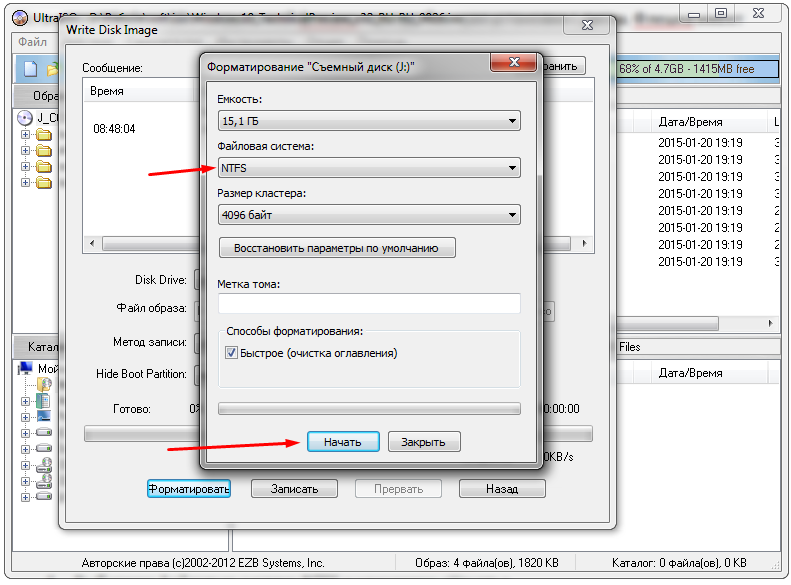11 лучших бесплатных программ для ремонта флешек — Сергей Заец
Поломка флешек, к сожалению, выступает распространенным явлением. Восстановление работоспособности устройства обойдется в копеечку, если обращаться в сервисный центр, а вот что ее можно починить в домашних условиях, знает далеко не каждый. В этой статье расскажу вам, как починить изделие и восстановить информацию самостоятельно. Выполнить процедуру можно при помощи специальных программ, которые анализируют информацию и реанимируют файловую систему. Смотрите также: лучшие программы для восстановления данных с флешки.
С внешними накопительными устройствами часто возникают всякого рода неприятности. За много лет работы на компьютере я сталкивался с долгим копированием информации, защищенностью диска от записи, отображением неправильного объема памяти и прочими ошибками. Сегодня я расскажу вам про утилиты, которые не раз приходили мне на помощь. Материал будет интересен тем пользователям, которые часто сталкиваются с данного рода проблемами.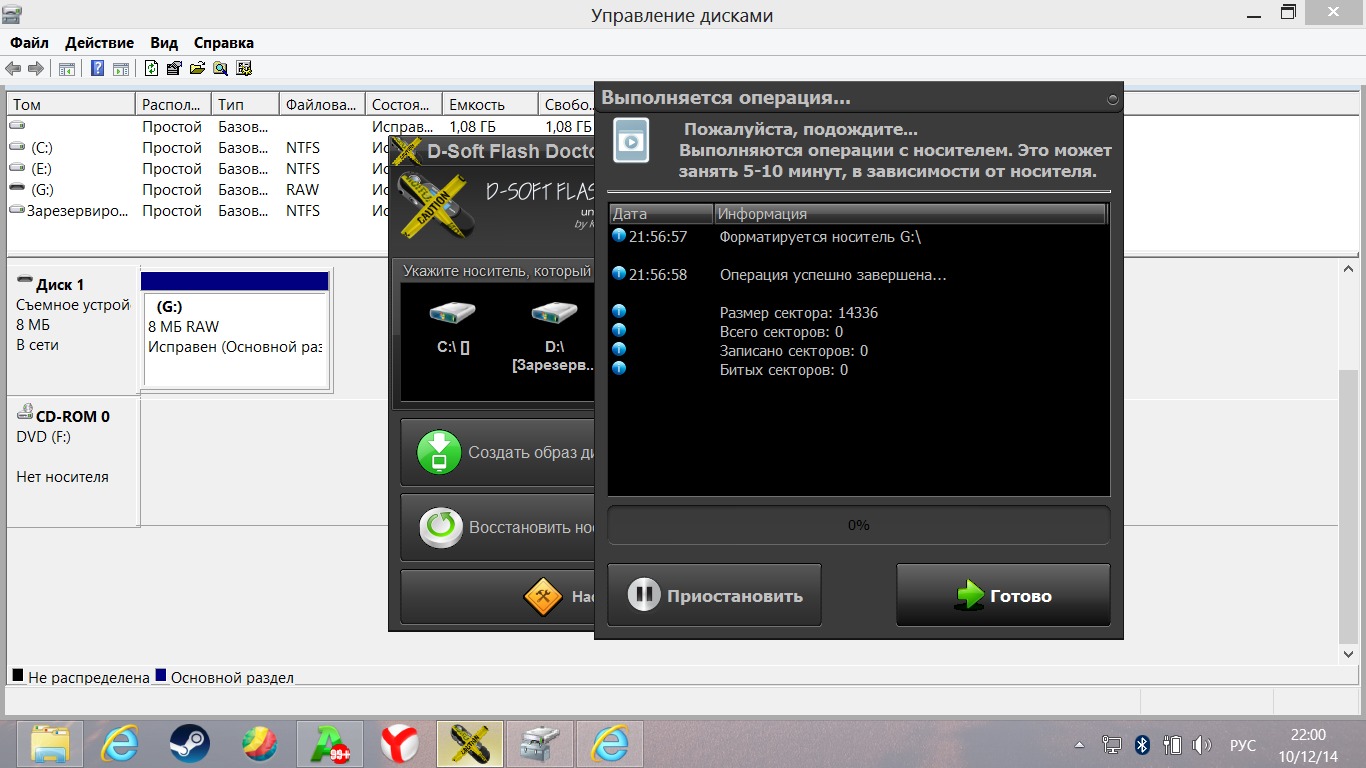
Диагностирование проблемы – первостепенная задача. К данному вопросу необходимо отнестись с пристальным вниманием. Распространенными признаками неисправности устройства выступают:
- наличие сообщений по поводу защиты USB-носителя при копировании информации;
- отображение в системе неопознанного устройства;
- в списке дисков нет внешнего носителя;
- невозможно считать информацию с носителя;
- отрицательный результат при попытках восстановить или форматировать диск.
Флешка должна отображаться в Диспетчере устройств
Сначала нужно проверить – а все ли в порядке с USB-разъемом? Прежде чем грешить на неисправность флешки, проверьте целостность разъема. Попробуйте воткнуть ее в другие разъемы. Не помогло? Тогда продолжим.
Тестирование внешних носителей лучше всего проводить на проверенных утилитах. Скачивать программы следует на официальных ресурсах, чтобы исключить попадание вируса на персональный компьютер.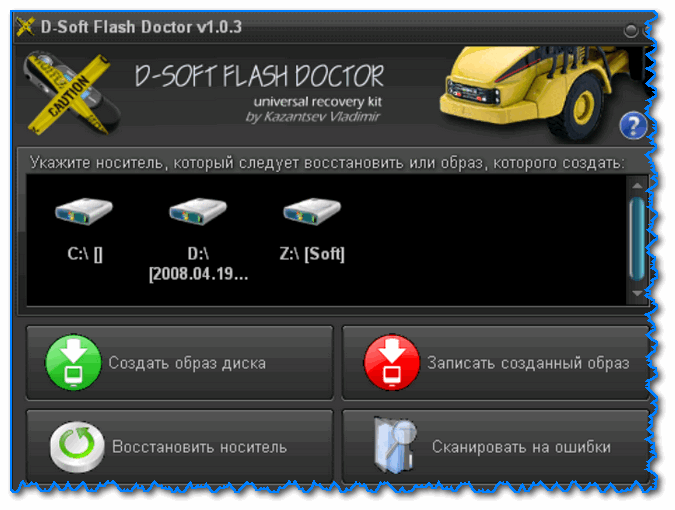
Малая по объему утилита позволяет оперативно получить информацию о скорости записи и считывания информации. Софт без проблем работает с USB-флешками и жесткими дисками.
Crystal Disk Mark
Приложение подходит для проведения тестов скорости съемных носителей памяти. Разработка собирает актуальные сведения и сравнивает их между разными накопителями. Полученные данные сохраняются на одноименном сайте.
Flash BenchMark
Программа разработана немецкими инженерами. Мною используется для сканирования флешек на предмет физического объема.
h3testw
Это высококачественный и функциональный комплекс для сервиса разных моделей флешек. Софт подходит для тестирования ряда накопителей. Утилита выявляет наличие ошибок и подходит для восстановления информации.
Flash Memory Toolkit
Программа выполняет развернутую диагностику и исправляет сбои в приложениях.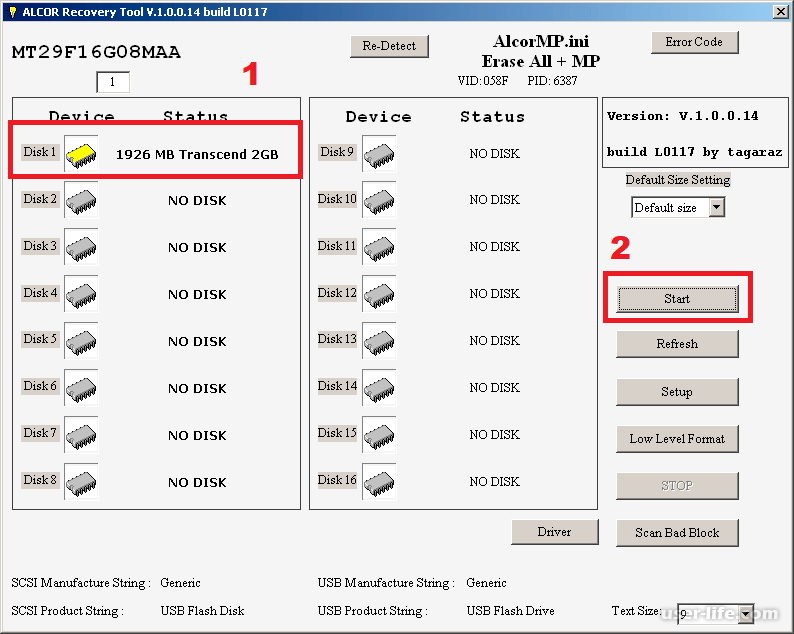 Утилита проверяет доступность каждого сектора носителя и анализирует целостность файлов. Запись образа на устройство USB проводится посекторно.
Утилита проверяет доступность каждого сектора носителя и анализирует целостность файлов. Запись образа на устройство USB проводится посекторно.
Flashnul
Утилита популярна среди пользователей, так как предоставляется в сети на бесплатной основе. Программа позволяет получить полную информацию о флешке. Софт предоставляет данные о производителе, модели контроллера, серийном номере, уровне потребления тока и пр. информацию.
ChipEasy
Для качественного восстановления и ремонта флешек я использую специализированные утилиты. На рынке имеется значительное количество утилит. Программы имеют широкий набор опций при функционировании с накопителями. Я отдаю предпочтение приложениями с полезным функционалом и русскоязычным интерфейсом.
Программа для форматирования жестких дисков на глубоком уровне. Утилита не зависает, не дает сбоев и поддерживает большое количество производителей. Интерфейс понятен и удобен. Удаление данных выполняется с диска.
HDD Low Level Format Tool — хороший вариант для форматирования накопителей
Приложение разработано для низкоуровневого удаления сбойных накопителей. Программа пригодится, когда съемный носитель показывает ошибочный объем или наблюдается ошибка записи.
My Disk Fix
Небольшая по размерам утилита подходит для форматирования носителей в сжатые сроки. Накопитель сканируется на предмет наличия ошибок. Софт создает разделы с файловой системой в формате Fat.
USB DISK Storage Format Tool
Специализированное приложение подходит для работы с разными устройствами. Софт поддерживает разные типы файловых систем в формате FAT, FAT32 и eXFAT. Программа активно интегрируется в меню операционной системы.
Format USB Or Flash Drive Software
Многофункциональная программа позволяет восстановить данные с накопителя. После форматирования можно поставить защитный пароль. ПО предназначено для Flash устройств производителя Transcend.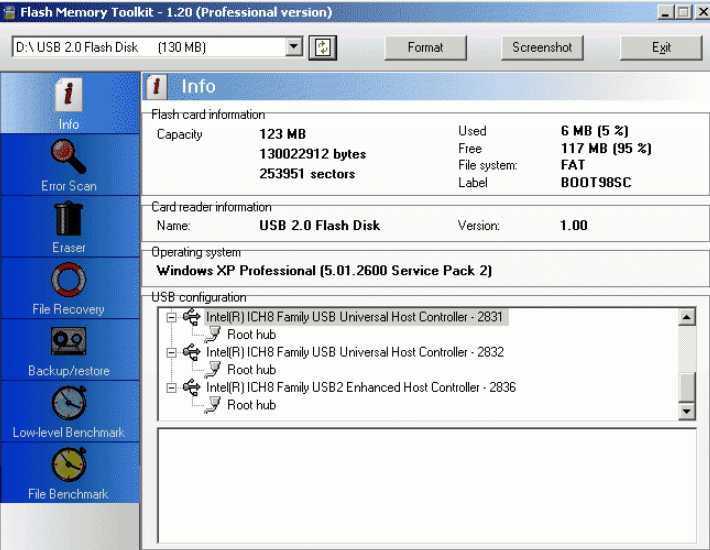 Программа поддерживает внешние жесткие диски и разные твердотельные накопители.
Программа поддерживает внешние жесткие диски и разные твердотельные накопители.
RecoveRx
Бесплатная утилита официально поддерживается производителями Transcend, Data и Jet Flash. Восстановление накопителя осуществляется в автоматическом режиме. Программа отличается низкими системными требованиями.
Разработчики создали приложение для профессиональных фотографов и операторов видео. Восстановление накопителей осуществляется в автоматическом режиме. Утилита активно применяется для устранения сбоев из-за вирусов.
Recovery Tool
Портативная программа предназначена для диагностики и ремонта флешек. Приложение позволяет создавать образы и записывать их на съемные носители памяти. Есть русский язык.
D-Soft Flash Doctor
Большая часть перечисленных программ предоставляется на бесплатной основе. Какую программу выбрать – это уже вопрос цели.
В современном мире информация является важной частью жизни человека. На флешках и съемных жестких дисках хранится большое количество важной и порой незаменимой информации.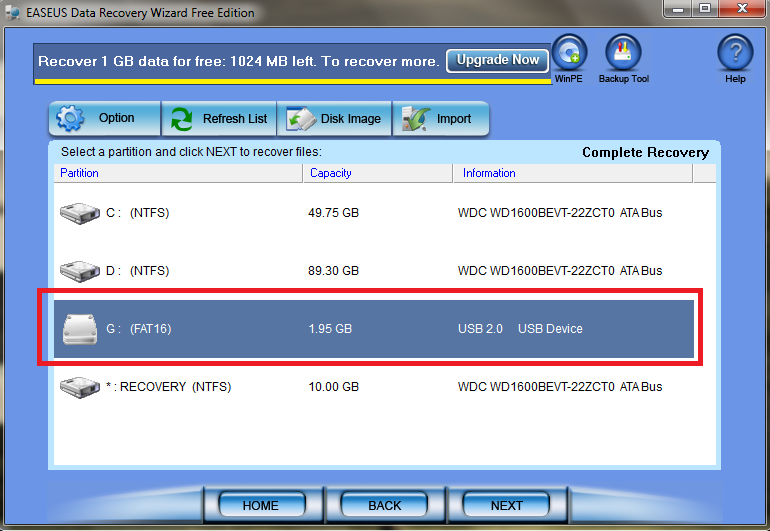 Ее потеря может стать большой проблемой для владельца накопителя. Что же делать в таком случае? Воспользоваться можно следующими программами.
Ее потеря может стать большой проблемой для владельца накопителя. Что же делать в таком случае? Воспользоваться можно следующими программами.
Программа подходит для восстановления удаленных файлов на носителях разного типа. Утилита также подходит для устранения разных ошибок, сбоев файловой системы.
Софт предназначен для восстановления данных и работает с разными носителями памяти. Все действия являются пошаговыми. Сканирование накопителей осуществляется в двух режимах. Утилита является бесплатной и поддерживает русскоязычный интерфейс.
Мощная программа поддерживает популярные файловые системы (FAT/ NTFS). Бесплатная версия утилиты позволяет восстановить 1 ГБ данных.
Стандартные проблемы с флешкой легко исправить специальными программами. Часто на съемных накопителях наблюдается программный сбой в работе контроллера. Для определения поломки потребуется запустить утилиту CheckUDisk. Программа четко определит тип VID и PID производителя.
После определения параметров потребуется найти специальный софт для перепрошивки контроллера.
База данных iFlash
Алгоритм поиска приложений прост.
- Указываю VID и PID. Жду результатов поиска.
- Ищу похожую флешку.
- Анализирую информацию в столбцах контроллера.
На официальном сайте (в разделе «Файлы») можно найти нужную программу по ее точному названию. К ней прилагается инструкция, по которой осуществляется прошив контроллера. Таким образом, устройство можно вернуть к жизни.
Для продления срока эксплуатации флешки потребуется соблюдение ряда правил.
- Пользуйтесь безопасным извлечением устройств. Если же на панели задач нет значка для безопасного отключения, то извлекать устройство лучше после полного отключения компьютера.
- Flash-накопители не стоит подключать через USB-хабы.
- Храните флешку в безопасном месте. Она не терпит ударов, воздействия влаги и сильных энергетических полей.
- Подключайте накопитель только после загрузки операционной системы.

- Осуществляйте проверку файловой системы не реже 2-х раз в месяц.
- Пользуйтесь антивирусными программами и не забывайте хотя бы изредка сканировать флешку на наличие зловредов.
Post Views: 6 043
Лучшие бесплатные программы для ремонта флешек
You have been blocked from seeing ads.
Скачав бесплатные программы для ремонта флешек, можно восстановить USB-носитель и снова вернуть возможность пользоваться им для записи и чтения.
При этом придётся пожертвовать данными, которые потом, возможно, восстановить не удастся.
Содержание:
Но альтернативой использования этих приложений является и неработающая флешка, и отсутствие информации.
Диагностика проблемы
Основными признаками того, что флешка требует ремонта, являются:
- Выдача сообщений о защите USB-носителя от копирования или о неопознанном устройстве;
- Невозможность определения накопителя ни одним компьютером;
- Отсутствие в списке дисков;
- Невозможность чтения (и, естественно, записи) информации;
- Отрицательный результат при попытках восстановить или отформатировать.

Определение флешки как неизвестного устройства
Иногда проблема может заключаться в USB-разъёме или отсутствии драйверов на конкретном компьютере. Но, когда неполадки отмечаются на каждом устройстве, скорее всего, дело в накопителе.
И его можно попробовать восстановить.
к содержанию ↑Утилиты для флешек
Попробовать вернуть работоспособность USB‑накопителю можно с помощью системных утилит.
Но, когда проблема серьёзная, лучшим вариантом станет восстановление через программу, специально предназначенную для ремонта.
Некоторые производители выпускают собственные приложения, лучше всего справляющиеся с ремонтом именно этих марок.
Хотя с их помощью можно восстановить USB-носитель любой марки.
Совет: Специальные программы рассчитаны для ремонта, а не для восстановления. Извлекать с их помощью информацию не рекомендуется.
JetFlash Online Recovery
Для восстановления неработающих накопителей Transcend компания-производитель создала специальную утилиту, которую можно найти и бесплатно скачать на её официальном сайте.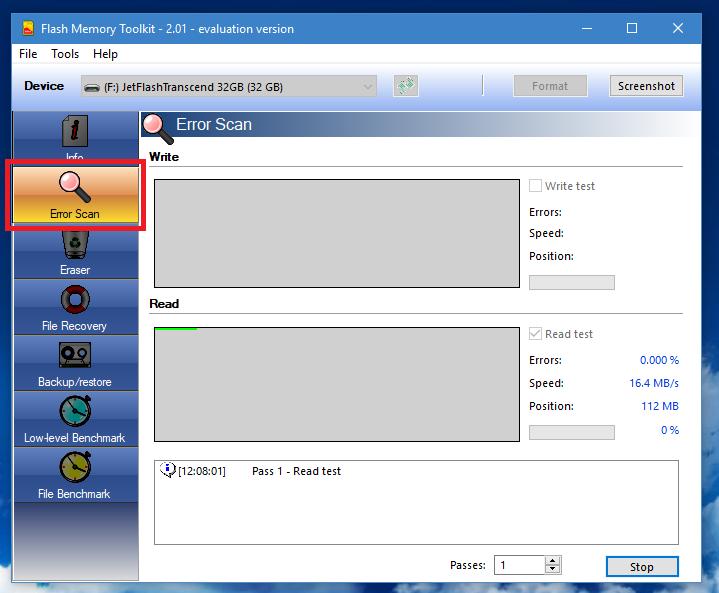
Она называется JetFlash Online Recovery и очень проста в использовании.
Здесь есть всего 2 команды:
- Исправить флешку, стерев все данные;
- Восстановить с сохранением данных.
Сначала стоит воспользоваться вторым способом. И, если он не поможет, первым.
Утилита для флешек Transcend
Silicon Power
На сайте компании Silicon Power в разделе поддержки тоже есть восстанавливающая программа, получить которую можно бесплатно.
Она позволяет восстанавливать, в первую очередь, флешки этой марки и называется SP Recovery Tool Utility.
Утилита для флешек Silicon Power
Adata
У производителя Adata на официальном сайте тоже есть в свободном доступе программа для восстановления USB-носителя.
Если, используя USB Flash Drive Online Recovery, считать информацию не получилось, флешку можно отремонтировать, потеряв данные.
Основное окно программы для восстановление накопителей Adata
Ремонт флешек Kingston
Владельцу накопителя Kingston наверняка понравится возможность получить назад целую флешку после того, как будет запущена программа MediaRECOVER 4.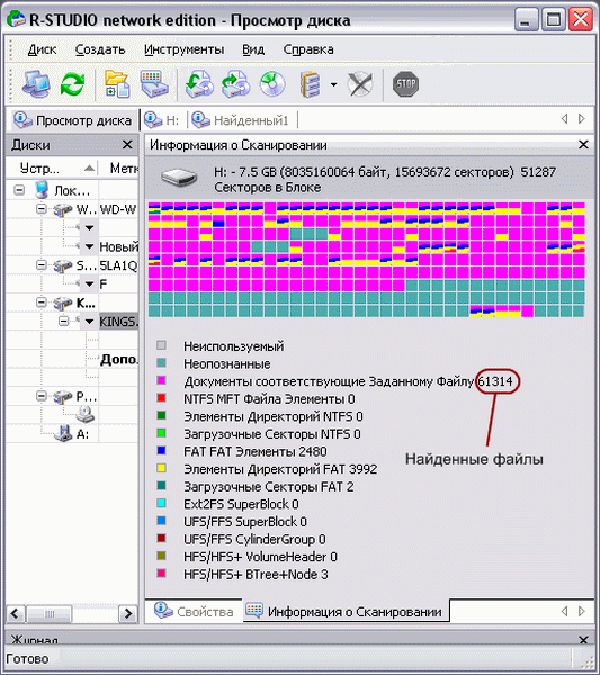 0 Digital Image Recovery.
0 Digital Image Recovery.
В некоторых случаях приложению удаётся спасти и часть данных, даже если USB-носитель был отформатирован.
Восстановлению, в отличие от большинства таких программ, подлежат не только файлы видео, аудио и фото, но и документы Word, электронные книги и таблицы.
Ремонт накопителя USB Kingston
Универсальные программы
Кроме специализированного программного обеспечения, ремонтирующего в основном накопители своей марки, существует несколько приложений, способных восстанавливать рабочее состояние большинства устройств.
Одним из них является программа D-Soft Flash Doctor, предоставляющая следующие преимущества:
- Меню и документация на русском языке;
- Отсутствие локализации по отдельным маркам;
- Создание образа flash-диска для дальнейшей работы не над накопителем, а над его виртуальной копией.
Утилита D-Soft Flash Doctor
Следующими программами, не такими известными, зато тоже бесплатными и достаточно эффективными, являются:
- ChipEasy, способная не только легко восстановить флешку, но и узнать компанию-изготовителя, если её название не написано на корпусе или стёрлось со временем;
- Flash Drive Information Extractor – утилита, способная предоставить максимальное количество данных о флешке вместе с её восстановлением;
- CheckUDisk – при всей своей простоте использования, очень быстро работающее и детализирующее информацию приложение.

Как найти программу для ремонта флешки
Не исключено, что, даже опробовав все вышеперечисленные способы, не вышло восстановить работоспособность вашей USB флешки.
В этом случае стоит совершить следующие действия:
- Загрузить утилиту Chip Genius;
- Узнать с её помощью VID и PID, а также название чипсета, располагающегося внутри флешки;
- Зайти на сайт iFlash и ввести полученные 2 числа;
- Найти в списке свою модель накопителя.
Сайт для поиска программы, подходящей для вашей флешки
Теперь осталось только найти соответствующую программу в столбце Chip Model, обращая внимание на совпадение контроллеров.
Найти и бесплатно скачать её можно в Интернете.
Принцип действия у них всех примерно одинаковый – больший упор на восстановление работоспособности, меньший на спасение данных.
Тематическое видео:
| Название | Описание | Ссылка |
|---|---|---|
MyDiskTest v2.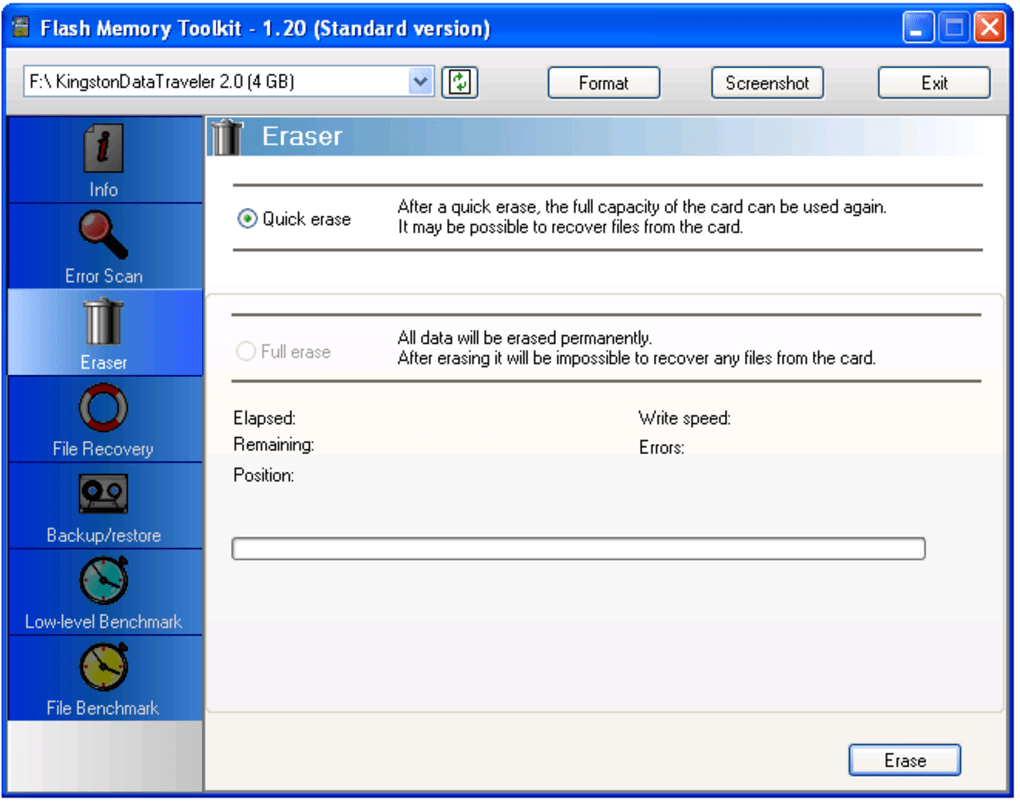 50 50 | Лучшая программа для тестирования USB Flash носителей на предмет наличия сбойных участков. Помогает в случаях когда флэшка распознаётся системой но при записи на неё часть информации теряется вообще или после записи считывается с ошибками. Программа находит плохие участки на флэшке и помечает их так, чтобы больше на них не записывались данные. Внимание! После использования большинства программ из набора все данные на флэш НЕ сохранятся. | MyDiskTest v2.50 |
| USB Flash Memory Recovery Programs | Набор из более чем 50-и утилит по восстановлению USB Flash носителей информации, помогает, когда флэшки не определяются вообще, когда неверно указан размер флэшки, когда невозможно записать на флэшку или флэшка не определяется в системе. Внимание! После использования большинства программ из набора все данные на флэш НЕ сохранятся. | Сборка готовится и скоро будет доступна для скачивания |
| EzRecover | Утилита восстановления USB Flash, помогает, когда флэш определяется как Security Deviсe, вообще не определяется или показывает 0Mb объем. Для того чтобы EzRecovery увидел флэшку надо после запуска программы и выдачи сообщение об ошибке вынуть флешку и снова вставить ее и тогда все путем. Внимание! После использования программы все данные на флэш не сохранятся. | EzRecover |
| U-Storage Tool 2.9 | Для запуска Recover Disk необходимо чтобы флэш определилась как U-storage cоntroller, а для этого нужно ставить драйвера под флэш из комплекта U-Storage | U-Storage Tool 2.9 |
| HP Drive Key Boot Utility 7.41.3790.0 | Утилита позволяет сделать вашу флэш-карточку загрузочной. Для загрузки с USB Flash в биосе материнской платы необходимо поставить закладку — загрузка с USB. | HP Drive Key Boot Utility 7.41.3790.0 |
| F-Recovery for CompactFlash 2.1 | Утилита позволяет восстанавливать удалённые фотографии и видеосюжеты с карточек CompactFlash после форматирования или ошибок записи. | F-Recovery for CompactFlash |
| F-Recovery for MemoryStick 2.1 | Утилита позволяет восстанавливает удалённые фотографии и видеосюжеты с карточек MemoryStick после форматирования или ошибок записи. | F-Recovery for MemoryStick |
| F-Recovery for miniSD 1.8 | Утилита позволяет восстанавливать удалённые фотографии и видеосюжеты с карточек miniSD после форматирования или ошибок записи. | F-Recovery for miniSD |
| F-Recovery for MultiMediaCard 1.8 | Утилита позволяет восстанавливать удалённые фотографии и видеосюжеты с карточек MMC после форматирования или ошибок записи. | F-Recovery for MultiMediaCard |
| F-Recovery for SD 2.5 | Утилита позволяет восстанавливать удалённые фотографии и видеосюжеты с карточек SD после форматирования или ошибок записи. | F-Recovery for SD |
F-Recovery for SmartMedia 1.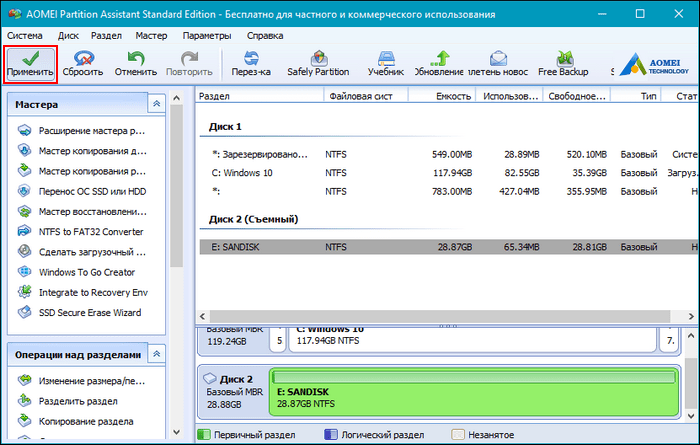 9 9 | Утилита позволяет восстанавливать удалённые фотографии и видеосюжеты с карточек SmartMedia после форматирования или ошибок записи. | F-Recovery for SmartMedia |
| F-Recovery for xD-Picture Card 2.5 | Утилита позволяет восстанавливать удалённые фотографии и видеосюжеты с карточек xD-Picture Card после форматирования или ошибок записи. | F-Recovery for SmartMedia |
| Flashnul 1.0 RC1 | Программа, позволяющая произвести диагностику и исправление программных ошибок Flash накопителей. Сменные носители на базе flash-памяти (такие как usb-flash drives, SD, MMC, MS,XD, MD, CompactFlash, etc) в силу ряда особенностей (hot-plug подключение, воздействие статики, влаги, температуры, механических воздействий при траспортировке, естественный износ из-за ограниченного числа циклов чтения/записи) относительно часто выходят из строя. И если простые дефекты вроде «не определяется», «ошибки записи» обнаруживаются относительно просто, то диагностика более сложных дефектов представляет из себя весьма нетривиальную задачу. Разработчик: George Shuklin | Flashnul 1.0 RC1 |
| Название | Описание | Ссылка |
| Ah210 1.65 Repair Tool | Утилита для восстановления USB флэш накопителей Apacer серии Ah210 | Ah210 1.65 Repair Tool |
| HS120 Handy Steno 2.9.1.9 Repair Tool | Утилита для восстановления USB флэш накопителей Apacer серии HS120 | HS120 Handy Steno 2.9.1.9 Repair Tool |
| Ah223 Handy Steno 2.0 Flash Disk Utility | Утилита для восстановления USB флэш накопителей Apacer серии Ah223 | Ah223 Handy Steno 2.0 Flash Disk Utility |
| Ah223 Handy Steno 2.9.1.9 Repair Tool | Утилита для восстановления USB флэш накопителей Apacer серии Ah223 | Ah223 Handy Steno 2.9.1.9 Repair Tool |
| Ah224 Handy Steno 2.9.1.9 Repair Tool | Утилита для восстановления USB флэш накопителей Apacer серии Ah224 | Ah224 Handy Steno 2. 9.1.9 Repair Tool 9.1.9 Repair Tool |
| Ah225 Handy Steno 2.9.1.9 Repair Tool | Утилита для восстановления USB флэш накопителей Apacer серии Ah225 | Ah225 Handy Steno 2.9.1.9 Repair Tool |
| Ah229 1.65 Repair Tool | Утилита для восстановления USB флэш накопителей Apacer серии Ah229 | Ah229 1.65 Repair Tool |
| Ah230 1.65 Repair Tool | Утилита для восстановления USB флэш накопителей Apacer серии Ah230 | Ah230 1.65 Repair Tool |
| Ah260 Handy Steno 2.9.1.9 Repair Tool | Утилита для восстановления USB флэш накопителей Apacer серии Ah260 | Ah260 Handy Steno 2.9.1.9 Repair Tool |
| Ah261 plus Handy Steno 2.9.1.9 Repair Tool | Утилита для восстановления USB флэш накопителей Apacer серии Ah261 plus | Ah261 plus Handy Steno 2.9.1.9 Repair Tool |
| HN202 Handy Steno 2.9.1.9 Repair Tool | Утилита для восстановления USB флэш накопителей Apacer серии HN202 | HN202 Handy Steno 2. 9.1.9 Repair Tool 9.1.9 Repair Tool |
| HC202 Handy Steno 2.9.1.9 Repair Tool | Утилита для восстановления USB флэш накопителей Apacer серии HC202 | HC202 Handy Steno 2.9.1.9 Repair Tool |
| HT202 Handy Steno 2.9.1.9 Repair Tool | Утилита для восстановления USB флэш накопителей Apacer серии HT202 | HT202 Handy Steno 2.9.1.9 Repair Tool |
| HA202 Handy Steno 2.9.1.9 Repair Tool | Утилита для восстановления USB флэш накопителей Apacer серии HA202 | HA202 Handy Steno 2.9.1.9 Repair Tool |
| Ah303 Handy Steno 2.9.1.9 Repair Tool | Утилита для восстановления USB флэш накопителей Apacer серии Ah303 | Ah303 Handy Steno 2.9.1.9 Repair Tool |
| HT203 Handy Steno 2.9.1.9 Repair Tool | Утилита для восстановления USB флэш накопителей Apacer серии HT203, 200X | HT203 Handy Steno 2.9.1.9 Repair Tool |
HT203 Handy Steno 2.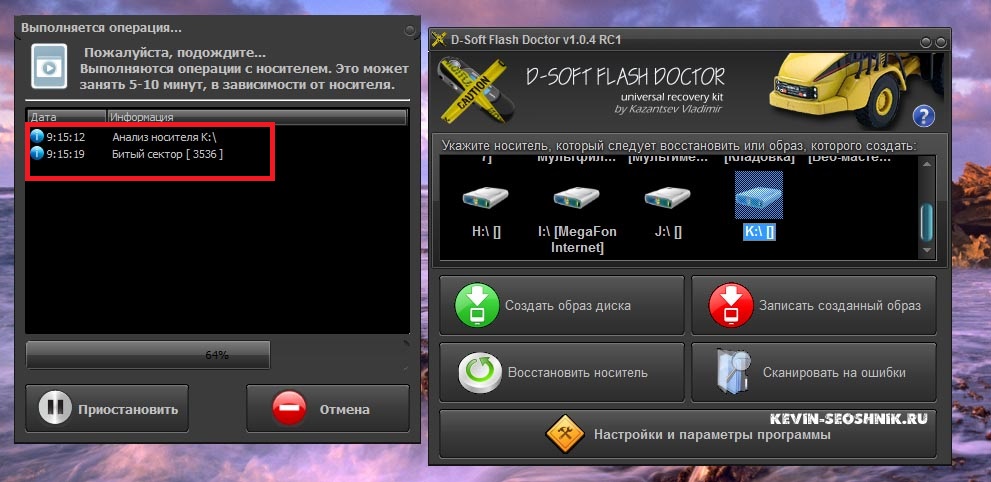 9.1.9 Repair Tool 9.1.9 Repair Tool | Утилита для восстановления USB флэш накопителей Apacer серии HT203, 200X | HT203 Handy Steno 2.9.1.9 Repair Tool |
| HC212 Handy Steno 2.9.1.9 Repair Tool | Утилита для восстановления USB флэш накопителей Apacer серии HC212 | HC212 Handy Steno 2.9.1.9 Repair Tool |
| Ah320 Low Level Format Utility | Утилита для восстановления и форматирования USB флэш накопителей Apacer серии Ah320 | Ah320 Low Level Format Utility |
| Ah320 Handy Steno 2.9.1.9 Repair Tool | Утилита для восстановления USB флэш накопителей Apacer серии Ah320 | Ah320 Handy Steno 2.9.1.9 Repair Tool |
| Ah321 Handy Steno 2.9.1.9 Repair Tool | Утилита для восстановления USB флэш накопителей Apacer серии Ah321 | Ah321 Handy Steno 2.9.1.9 Repair Tool |
| Ah322 Handy Steno 2.9.1.9 Repair Tool | Утилита для восстановления USB флэш накопителей Apacer серии Ah322 | Ah322 Handy Steno 2. 9.1.9 Repair Tool 9.1.9 Repair Tool |
| Ah323 Handy Steno 2.9.1.9 Repair Tool | Утилита для восстановления USB флэш накопителей Apacer серии Ah323 | Ah323 Handy Steno 2.9.1.9 Repair Tool |
| Ah324 64GB NTFS Format tool | Утилита для форматирования USB флэш накопителей Apacer серии Ah324 | Ah324 64GB NTFS Format tool |
| Ah325 Handy Steno 2.9.1.9 Repair Tool | Утилита для восстановления USB флэш накопителей Apacer серии Ah325 | Ah325 Handy Steno 2.9.1.9 Repair Tool |
| Ah420 Low Level Format Utility | Утилита для восстановления и форматирования USB флэш накопителей Apacer серии Ah420 | Ah420 Low Level Format Utility |
| Ah420 Handy Steno 2.9.1.9 Repair Tool | Утилита для восстановления USB флэш накопителей Apacer серии Ah420 | Ah420 Handy Steno 2.9.1.9 Repair Tool |
Ah421 Handy Steno 2.9. 1.9 Repair Tool 1.9 Repair Tool | Утилита для восстановления USB флэш накопителей Apacer серии Ah421 | Ah421 Handy Steno 2.9.1.9 Repair Tool |
| Ah422 Handy Steno 2.9.1.9 Repair Tool | Утилита для восстановления USB флэш накопителей Apacer серии Ah422 | Ah422 Handy Steno 2.9.1.9 Repair Tool |
| Ah423 Handy Steno 2.9.1.9 Repair Tool | Утилита для восстановления USB флэш накопителей Apacer серии Ah423 | Ah423 Handy Steno 2.9.1.9 Repair Tool |
| Ah424 Handy Steno 2.9.1.9 Repair Tool | Утилита для восстановления USB флэш накопителей Apacer серии Ah424 | Ah424 Handy Steno 2.9.1.9 Repair Tool |
| Ah425 Handy Steno 2.9.1.9 Repair Tool | Утилита для восстановления USB флэш накопителей Apacer серии Ah425 | Ah425 Handy Steno 2.9.1.9 Repair Tool |
| Ah426 Handy Steno 2.9.1.9 Repair Tool | Утилита для восстановления USB флэш накопителей Apacer серии Ah426 | Ah426 Handy Steno 2.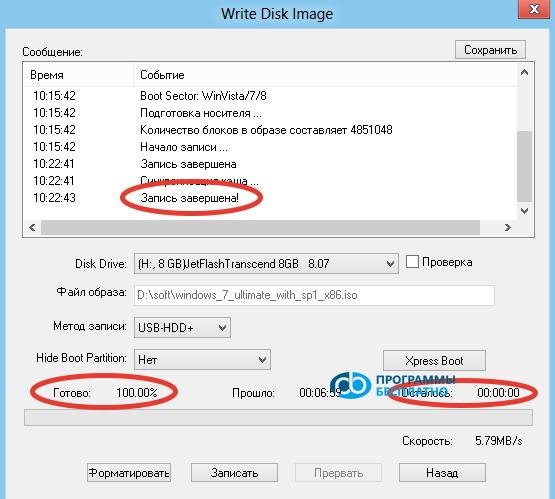 9.1.9 Repair Tool 9.1.9 Repair Tool |
| Ah428 Handy Steno 2.9.1.9 Repair Tool | Утилита для восстановления USB флэш накопителей Apacer серии Ah428 | Ah428 Handy Steno 2.9.1.9 Repair Tool |
| Ah521 Handy Steno 2.9.1.9 Repair Tool | Утилита для восстановления USB флэш накопителей Apacer серии Ah521 | Ah521 Handy Steno 2.9.1.9 Repair Tool |
| AH522 Handy Steno 2.9.1.8A Repair Tool | Утилита для восстановления USB флэш накопителей Apacer серии AH522, 200x | AH522 Handy Steno 2.9.1.8A Repair Tool |
| AH620 Resizing Tool-V1104.8014.0.13 | Утилита для изменения размера USB флэш накопителей Apacer серии AH620 | AH620 Resizing Tool-V1104.8014.0.13 |
| ACE Compressor 2.06 | Утилита ACE Compressor | ACE Compressor 2.06 |
| Название | Описание | Ссылка |
| Memory Stick Formatter | Утилита предназначена для форматирования карточек Memory Stick. Внимание! После использования программы все данные на флэш не сохранятся. | Memory Stick Formatter |
| iFormat | Для флэшек USB 1.1 на контроллере iCreate i5062. Помогает вернуть реальный объём поддельных флэшек Sony. | iFormat |
| iFormat | Для флэшек USB 2.0 на контроллере iCreate i5122. Помогает вернуть реальный объём поддельных флэшек Sony. | iFormat |
| PortFree Production Program 3.27 | С помощью этой утилиты вы сможете увидеть реальный объём вашей флэшки, соответственно узнать подделка у вас или нет, отформатировать на реальный объём. | PortFree Production Program 3. 27 27 |
| Название | Описание | Ссылка |
| Seitec USB Flash Utility | Фирменная утилита для Seitec, форматирование и проверка на ошибки. | Seitec USB Flash Utility |
| Название | Описание | Ссылка |
| SecureCell Plus Utility for CellDiskPlus | Утилита помогает когда имеются проблемы с форматированием, когда показывается неправильный объём, когда есть бэд блоки на флешке. | SecureCell Plus Utility for CellDiskPlus |
| SecureCell Utility for KeyDisk (Model FCD-8Kb) | Утилита помогает когда имеются проблемы с форматированием, когда показывается неправильный объём, когда есть бэд блоки на флешке. | SecureCell Utility for KeyDisk (Model FCD-8Kb) |
| SecureCell Plus Utility for KeyDisk (Model FCD- (16Kb -256Kb)) | Утилита помогает когда имеются проблемы с форматированием, когда показывается неправильный объём, когда есть бэд блоки на флешке. | SecureCell Plus Utility for KeyDisk (Model FCD- (16Kb -256Kb)) |
| Название | Описание | Ссылка |
| JetFlash 120 mFormat Utility v4.7 | Фирменная утилита от Transcend для форматирования Jetflash. | JetFlash 120 mFormat Utility v4.7 |
| JetFlash Recovery Tool V1.0.5 | Более поздняя утилита для восстановления (ремонта) USB Flash Transcend | JetFlash Recovery Tool V1.0.5 |
| AI Recovery v2.1.8.05 | Innostor Recovery Tool v2.1.8.05 для флешек на основе контроллеров Innostor IS902, IS902E, IS903, IS916, IS916EN, IS917. Может восстанавливать флэшки Transcend, A-DATA, Silicon Power, Toshiba, KINMAX, PQI и т.д. Допустимые VID и PID флешек можно посмотреть и дописать в разделе [Legal_VID] в файле настроек settings.set. Удачно ремонтирует флешки Transcend 16GB USB 3.0 JetFlash 730 (TS16GJF730) на контроллере Innostor IS916EN и флеш памятью Samsung K9ADGD8S0M (TDGSTMP-0803), VID: 8564, PID: 1000. | AI Recovery v2.1.8.05 |
| AlcorMP AU698X | Одна из лучших программ для ремонта флэшек Transcend семейства JF. (Основанных на контроллерах Alcor AU). Решает следующие проблемы: Флэшка не форматируется, наличие бэд-блоков, неверный или 0-ой объём памяти флэшки, залочилась на запись или чтение и т.п. Внимание! После использования программы все данные на флэш не сохранятся. | AlcorMP |
| JetFlash 120 Recovery Tool | Фирменная утилита от Transcend для восстановления Jetflash. Решение проблемы при форматировании Jetflash при появлении ошибки «No JetFlash found!»
| JetFlash 120 Recovery Tool |
| T.sonic 310 | Подборка программ для работы с флэшкой (MP3 плеером). Ввключены программы для форматирования , восстановления данных, разблокировки и много других (Format.exe, LockSev.exe recovery.exe, UDisk98.exe, UDiskNT.exe) | T.sonic 310 |
| Transcend Drivers | Подборка драйверов для флэшек Transcend. | Transcend Drivers |
| Название | Описание | Ссылка |
| Format Utility For Adata Flash Disk PD-0.1.2.3.4.5 | Утилита для форматирования флэшек, исправления ошибок и т.п | Format Utility For Adata Flash Disk PD-0.1.2.3.4.5 |
| MPTool (UT163 Multi-Devices Production Tool) v3.9.8.0 | Утилита предназначена для ремонта флэш дисков на контроллерах UT163 фирмы UsBest. Внимание: После ремонта флэшки этой утилитой, данные восстановить будет невозможно! | MPTool (UT163 Multi-Devices Production Tool) v3.9.8.0 |
| Название | Описание | Ссылка |
| Secure Utility Installer 1.1 | Утилита временно без описания. | Secure Utility Installer 1.1 |
| Format and Read/Write Check Utility | Утилита предназначена для форматирования flash SanDisk. Проверяет устройство на ошибки. | Format and Read/Write Check Utility |
| Windows 98 Driver | Драйвера для USB Flash SanDisk под Windows 98. | Windows 98 Driver |
| Название | Описание | Ссылка |
| UStorage драйвер для Windows 98 | UStorage драйвер для Windows 98 для ED717T, ED801T, ED722T | UStorage драйвер для ED717T, ED801T, ED722T |
Драйвер Windows 98 & USB MEMORY BAR Tool v1. 0.3.9 0.3.9 | Драйвер для Windows 98 & USB MEMORY BAR Tool утилита для ED717M1, ED801M1, ED722M1 | утилиту для ED717M1, ED801M1, ED722M1 |
| Драйвер & утилита USB MEMORY BAR Tool v1.0.2.4 | Драйвер & утилита USB MEMORY BAR Tool v1.0.2.4 для ED717M, ED722M | утилиту для ED717M, ED722M |
| Утилита Mformat | ED3xSB (служит для переформатирование USB-драйва. Как обычно, возможно два типа форматирования — быстрое и полное (quick и full). После форматирования, установленный пароль снимается | утилиту Mformat |
| Утилита PassID | ED3xSB (родная системная утилита, служит для паролирования доступа к хранящейся на нем информации) | утилиту PassID |
| UMSD Tool | UMSD Tool для ED13xTE1 | UMSD Tool |
| Утилита PCLock | Утилита PCLock для ED13xTE1 | PCLock |
| Утилита Flashmail | Утилита Flashmail для ED13xTE1 | Flashmail |
| Утилита SecrecZip | Утилита SecrecZip для ED13xTE1 | SecrecZip |
| Название | Описание | Ссылка |
USB Disk Pro, Version 2. 65 65 | USB Disk Pro — последняя утилита позволяющая пользователям создавать, менять и пользоваться секретной партицией на своем устройстве. USB Disk Pro is the latest security application that will enable users to create, resize, or eliminate security partitions on their Patriot Xporter Flash Drive family. Users who choose to eliminate their security partition and have one single public partition can also use this application to resize their security partition to «0MB». That will completely eliminate the security partition converting the drive into one whole partition. | USB Disk Pro, Version 2.65 |
| Make Bootable | Make Bootable is a useful application utility that will allow users to transform their Patriot Xporters and Xporter XT to a bootable USB storage device. This will enable users to boot from the USB drives for necessary tasks that are conducted within in a DOS environment. | Make Bootable |
| PC Lock | PC Lock is a handy application utility that will enable users to lock their PC preventing their computer from being used or viewed by anyone other than the user. | PC Lock |
| Win98 Drivers | Driver for Xporter USB flash drive family. This driver package should only be used in the Windows 98 platform. Users operating under Windows ME, 2K, and XP should not use this driver package as our Patriot Xporter drives offer driverless functionality under those environments. | Win98 Drivers |
| Название | Описание | Ссылка |
| SD Memory Card Formatting Software | Предназначена для: | SD Memory Card Formatting Software |
| Название | Описание | Ссылка |
Format. exe exe | Родная утилита для форматирования флэшек Traxdata, возвращает реальный обьем, убирает бэд блоки. | Format.exe |
| Windows98 Driver | Родной драйвер для флэшки под операционную систему windows98 (win98se) | Windows98 Driver |
| Manual | Документация | Manual |
| Название | Описание | Ссылка |
| FORMAT v30112 | Фирменная утилита для флешек PQI. Позволяет форматировать, управлять разделами, создавать скрытые и запароленные разделы. | FORMAT v30112 |
| PQI_LowFormat | Утилита для низкоуровневого форматирования флеш на контроллерах PQI. | PQI LowFormat |
| Название | Описание | Ссылка |
| MXT6208+A MPTool V2.0 | Утилита для восстановления флешек на контроллере MXTronics MXT6208A. Помогают китайским флешкам Kingstone и некоторым Sony подделкам. | MXT6208+A MPTool V2.0 |
| Phison Preformat v1.30 | Утилита для восстановления флэш на контроллерах Phison серии UP10, UP11 (PS2136 и другие). Флєшки Kingstone часто собираются на контроллерах Phison, так что пробуйте. Внимание: После ремонта флэшки этой утилитой, данные восстановить будет невозможно! | Phison Preformat v1.30 |
| Название | Описание | Ссылка |
| CBM2090E2091 MPTool v1.9.13 | Утилита для флеш дисков на контроллерах фирмы Chipsbank CBM2090E и CBM2091. Такие контроллеры часто стоят в флешках TakeMS. Внимание: После ремонта флэшки этой утилитой, данные восстановить будет невозможно! | CBM2090E2091 MPTool v1.9.13 |
| Название | Описание | Ссылка |
| OTI PT Multi Device PTMD v2.9.0.11 | Фирменная утилита для низкоуровнего форматирования и восстановления флеш для контроллеров OTI. Внимание: После ремонта флэшки этой утилитой, данные восстановить будет невозможно! | OTI PT Multi Device PTMD v2.9.0.11 |
| Название | Описание | Ссылка |
| SMI Mass Production Tool | Утилита для флэш на контроллерах фирмы Silicon Motion. Внимание: После ремонта флэшки этой утилитой, данные восстановить будет невозможно! | SMI Mass Production Tool |
| Название | Описание | Ссылка |
| Silicon Power Formatter | Утилита для форматирования флешек Silicon Power. 100% подходит для форматирования флешек на контроллере: PS2251-03-Q. Помогает когда стандартные средства форматирования не могут отформатировать и выдают сообщение, что диск защищён от записи. Внимание: После форматирования флэшки этой утилитой, данные восстановить будет невозможно! | Silicon Power Formatter |
Восстановление USB флешки, как восстановить и вылечить флешку (не запускается)
Выбираем лучшие программы для восстановления флешек. Рассказываем, как восстановить usb флешку, реанимировать ее с помощью бесплатных утилит.
Флеш-накопитель
– небольшое устройство для хранения информации (документы, музыка, видео, файлы), удобное для переноски и подключения в usb-порт, извлечения из компьютера, ноутбука. Содержит в себе контроллер и специальные чипы, хранящие информацию внутри микросхем.Порой мы копируем файлы и забываем о них, а когда вспоминаем, то обнаруживаем, что ценные файлы либо стерты, либо удалены безвозвратно. Либо устройство сломалось, вы отформатировали разделы. Что поделать, часто цифровой flash-накопитель (чаще всего, контроллер в ней) ломается, генерирует ошибки, не открывается на ПК флешка — не пройдет и месяца. Однажды флешке может потребоваться восстановление. Причиной того, что компьютер не видит флешку, может быть:
- неправильная, неаккуратная эксплуатация flash-накопителя
- некорректное форматирование носителя информации
- некачественная флешка, купленная на рынке или задешево у китайца (вероятно, по ошибке)
- физическая или программная поломка флешки (наиболее вероятная причина)
- также поводом для неработоспособности может служить некорректно извлеченная флешка из компьютера или ноутбука.
 Это случается, когда нетерпеливый пользователь буквально вырывает flash-накопитель из usb-гнезда в процессе копирования или переноса файлов.
Это случается, когда нетерпеливый пользователь буквально вырывает flash-накопитель из usb-гнезда в процессе копирования или переноса файлов.
Причин, когда необходимо восстановить флеш-накопитель, который не открывается на компьютере или распознается с ошибками чтения, — множество. К счастью, на сегодняшний день специалисты из сервисных центров без проблем и ошибок помогут вам вернуть ценные файлы, восстановить работоспособность устройства. Программы для восстановления вернут файлы в целости и сохранности или хотя бы частично реанимируют данные на usb флеш-накопителе. Стоит процедура flash recovery это не таких уж малых денег, что заставляет задуматься о самостоятельном восстановлении usb флешки. Увы, бесплатные утилиты далеко не всегда полезны.
Для flash-накопителя, sd карт памяти в той же степени характерны все симптомы и последствия удаления цифровой информации. Это может быть случайное стирание, неосознанное или предумышленное удаление файлов с usb-накопителя, повреждение структуры, физические или механические повреждения контроллера или чипов памяти. .. Так или иначе, но восстановление флешки и sd карты – задача более чем актуальная для владельцев ПК. Поэтому первым делом ознакомьтесь с содержанием этого раздела.
.. Так или иначе, но восстановление флешки и sd карты – задача более чем актуальная для владельцев ПК. Поэтому первым делом ознакомьтесь с содержанием этого раздела.
Не открывается флешка: изучаем симптомы повреждения
В разделе по восстановлению мы поговорим об основных проблемах, связанных с восстановлением информации на flash- и secure digital накопителе. Как правило, это связано с аппаратным или программным повреждением флешки — если она не отрывается или не распознается корректно. Иногда изнашивается память, иногда выходит из строя контроллер. И драйверы usb-контроллера здесь не при чем. В некоторых случаях можно решить проблему самостоятельно и в результате сохранить файлы на флеш карте или починить chip, устройство, игнорируя ошибки считывания на компьютере. Перечислим только некоторые симптомы, свидетельствующие о поломке накопителя:
- ПК не видит флешку в списке доступных для чтения устройств
- не отображается флешка при подключении к ноутбуку или компьютеру (ОС не имеет значения)
- не читается флешка: хотя файлы можно видеть на usb-накопителе
Помощь по содержимому раздела «Восстановление флеш-накопителя» (Flash Recovery)
- Как восстановить удаленные файлы с флешки, если компьютер не «видит» usb накопитель — здесь я собрал лучшие программы, утилиты-реаниматоры, которые будут полезны для извлечения поврежденной информации, сканирования и поиска файлов, которые были помечены как «удаленные», правильного форматирования и устранения ошибок.
 Ведь, если вы не в курсе, при удалении данных вы их фактически не теряете, а попросту скрываете от своих и чужих глаз и делаете их доступными для перезаписи.
Ведь, если вы не в курсе, при удалении данных вы их фактически не теряете, а попросту скрываете от своих и чужих глаз и делаете их доступными для перезаписи. - Если не открывается флешка, то, возможно, вам приглянется эффективная программа для восстановления флешки и чипа информации DiskDigger (скачать!), одно из лучших приложений для флешки и ее восстановления вообще. Оно специализируется на флешках и картах памяти поддерживает большинство известных производителей и моделей usb-flash: это могут быть A-Data, Seagate, Transcend SD, Datatraveler, Silicon Power, Kingston, Samsung. Утилита совершенно бесплатна, и я предлагаю вам ознакомиться с обзором и инструкцией по эксплуатации на флеш- карте по вышеуказанной ссылке. А вот еще одна универсальная программа для восстановления флешки Unformat — пошаговое восстановление в проге я также проиллюстрировал в своем мануале. Происходит восстановление с usb-flash достаточно быстро, без каких-либо ошибок. Вдобавок вы можете указать глубину сканирования информации, область флешки и типы данных, которые требуется обнаружить и вернуть обратно, в указанную папку для сохранения.
 Поддерживается восстановление флешек: в списке — многие модели usb-накопителей, в том числе есть возможность «вылечить» флешку от производителей Silicon Power и Transcend.
Unformat — программа для восстановления флешек. Ищет уничтоженную информации, недоступную при подключении флешки к компьютеру
Поддерживается восстановление флешек: в списке — многие модели usb-накопителей, в том числе есть возможность «вылечить» флешку от производителей Silicon Power и Transcend.
Unformat — программа для восстановления флешек. Ищет уничтоженную информации, недоступную при подключении флешки к компьютеру
- Небольшое руководство, относящееся к вопросу, как восстановить данные, ценную информацию на флешке и карте памяти — поиск причин, почему карточка не работает или ПК не видит флешку наравне с другими дисками (не распознается устройство, читается с проблемами, требует форматирования, зависает, выдает ошибку при копировании на карточку и проч.) флеш-накопитель. Диагностика неисправностей важна в подобных ситуациях, поскольку, не определив болезнь, нельзя излечить пациента, а то и легко загубить ему жизнь, орудуя не теми инструментами, используя не те методы и программы, которые способны оживить накопитель.
 В этой статье мы анализируем причины повреждения и возможные симптомы, которые приводят к необходимости восстановления flash-диска, secure digital, контроллера,memory chip’а и флеш-карты.
В этой статье мы анализируем причины повреждения и возможные симптомы, которые приводят к необходимости восстановления flash-диска, secure digital, контроллера,memory chip’а и флеш-карты. - Пробуем восстановить флешку собственными руками (при помощи инструкций и утилит, выложенных на сайте) и при этом качественно — как своими руками решить проблемы — устранить поломку на карте sd, реанимировать контроллер, правильно отформатировать, припаять отошедший контакт или чип памяти, отсканировать информацию и обработать битые секторы на flash’ке, разделы с ошибками чтения. Правда, описанные методы требуют известной сноровки и опыта владения указанными инструментами.
- Ремонтируем флешку, если она не открывается на компьютере или не отображается корректно. Что такое «VID&PID», как расшифровывается эта аббревиатура и что делать, когда не распознается или не открывается устройство. Пояснение терминологии, без которой сложно себе представить восстановление для флешки, данных и цифровой информации на ней.

- Восстановление данных с flash’ки — тестирование 5 добротных программ, у каждой из которых есть примечательные особенности при работе с памятью или чипом накопителя.
Восстановление usb-флешки и карты памяти. Утилиты для форматирования
Один из наилучших способов реанимации флеш-карты Jetflash – переформатировать его заново, на низком уровне. Как правило, подобные меры предпринимаются, когда flash-накопитель не читается. По возможности, нужно спрашивать производителя памяти (скажем, A Data, Seagate, Transcend SD, Datatraveler или др.), есть ли у них фирменные утилиты или свежие драйверы для реконструкции. Пролистайте содержание этого раздела для помощи, и вы увидите несколько статей по теме низкоуровневого форматирования накопителя. К счастью, в операционной системе Windows 7 и выше имеются средства для форматирования flash-устройства без использования сторонних приложений компьютера. Одна из таких программ для флешки – HP USB Disk Storege Format Tool.
Диагностическое форматирование флеш карты в программе для восстановления флешек HP USB Disk Storege FormatУтилита для восстановления флешки HDD Low Level Format Tool
Многие знают, что программа HDD Regenerator используется для помощи при оживлении жестких дисков (HDD), однако не многие знают, что она подходит и такого устройства, как флэшка. Суть программы – обнаружение битых bad-секторов на устройстве с последующей обработкой полученной информации, в зависимости от контроллера и модели памяти, на низком уровне доступа по usb. В результате вы получаете рабочее устройство, которое сможет копировать файлы без ошибок чтения и записи. Это в значительной мере способствует восстановлению флешек, если компьютер их не видит. Программа HDD Regenerator снабжена инструкцией по восстановлению, к тому же, на сайте softdroid.net recovery вы можете найти руководство по использованию утилиты и корректному форматированию (см. через поиск). Cкачать программу для восстановления флешки можно непосредственно по ссылке, размещенной на странице обзора HDD Regenerator’а.
Суть программы – обнаружение битых bad-секторов на устройстве с последующей обработкой полученной информации, в зависимости от контроллера и модели памяти, на низком уровне доступа по usb. В результате вы получаете рабочее устройство, которое сможет копировать файлы без ошибок чтения и записи. Это в значительной мере способствует восстановлению флешек, если компьютер их не видит. Программа HDD Regenerator снабжена инструкцией по восстановлению, к тому же, на сайте softdroid.net recovery вы можете найти руководство по использованию утилиты и корректному форматированию (см. через поиск). Cкачать программу для восстановления флешки можно непосредственно по ссылке, размещенной на странице обзора HDD Regenerator’а.
К слову, в других разделах на сайте Softdroid вы найдете и другие программы для восстановления флешек (например, Flash Recovery или JetFlash Recovery Tool), но советуем вначале изучить всю информацию, собранную в этом разделе.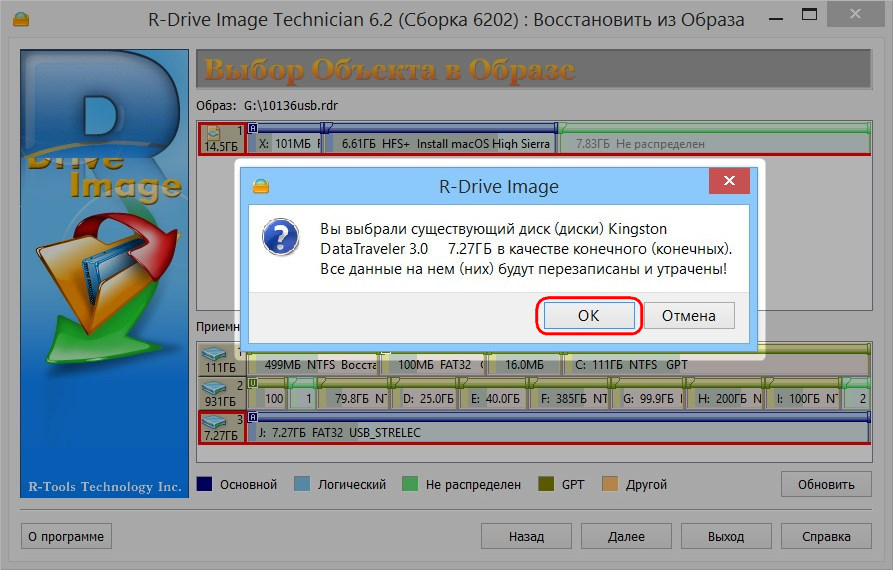 Надеемся, после предпринятых мер комп увидит вауш флешку.
Надеемся, после предпринятых мер комп увидит вауш флешку.
Почему вы не указываете о стоимости продукта, перед тем как скачать программу для восстановления флешки и установить ее?
Ответ. Скачать все упомянутые программы для восстановления флешки вы можете на официальном сайте. На Softdroid опубликованы только обзоры – у нас нет физической возможности обновлять информацию о стоимости представленных продуктов. Когда вы скачиваете ознакомительную версию программы, она бесплатна. Далее смотрите информацию о стоимости у разработчика либо по окончанию trial-срока у вас появится уведомление.
Задайте нам вопрос по восстановлению флешки
Специалисты сайта softdroid.net помогут восстановить данные. Вы задаете вопрос — мы бесплатно отвечаем на него (ответ вы получите по почте).
Вопрос может быть не связан с восстановлением файлов. Главное требование — детально опишите проблему, сформулируйте ее так, чтобы не пришлось расшифровывать ваше послание.
Задать вопрос
Ремонт флешек и ремонт карт памяти
Ежедневно у нас на сайте лаборатории DATALABS возникают вопросы и крики о помощи касающиеся ремонта флешек и ремонта карт памяти. Данная тематика, не совсем совпадает с тем чем занимается компания: восстановление данных, но тем не менее «спрос рождает предложение» и специалистами компании было принято решение написать данную статью именно о ремонте.
Цель
Цель данной статьи подсказать энтузиастам, в каком направлении двигаться, когда требуется ремонт флешек и/или ремонт карт памяти. В статье описывается процесс ремонта флеш накопителей, для того что бы читатель смог определиться нужно ему это или проще купить новую.
Предупреждение!!!
Внимание!!!! Ремонт флешек и восстановление данных с флеш— это разные процессы. При ремонте, данные с флеш памяти пропадают, в большинстве случаев безвозвратно. По этому, точно определитесь что требуется: отремонтировать флешку или восстановить данные.
Проблемы
Не будем углубляться в особенности устройства флеш накопителей, а сразу начнем с наиболее часто встречающихся симптомов, которые ищут на поисковиках:
или
Если детально описывать причины и методы устранения каждой из выше приведённых проблем, получится много повторений. Что бы этого избежать, возможно их сгруппировать. Что касается ремонта флеш накопителей, то есть всего два варианта развития событий.
Компьютер не видит флешку, никак на неё не реагирует, флешка греется, это говорит о том, что она сгорела как устройство и ремонту не подлежит (во всяком случае, в домашних условиях). Лучше просто купить новую.
Лучше просто купить новую.
Если компьютер хоть как-то определяет или хотя бы замечает, что в него что то вставили 😉 — есть шанс отремонтировать флешку!!!!
Ремонт в три этапа
Флешка или карта памяти как устройства устроены одинаково. Есть микросхема контролера и одна или несколько микросхем памяти. Иногда может «сбойнуть» контролер, тогда потребуется его перепрошивка. Но может «сбойнуть» и память, тогда её нужно отформатировать (но не обычным форматированием, а заводским). В большинстве случаев форматирование и перепрошивка объединены в одну программу, что и приводит к потере данных.
Определение VID&PID флешки
Разные производители флешек используют контролеры разных производителей, да еще и разных моделей. Для того что бы определить какие программы для ремонта флешки искать, нужно узнать какой контролер стоит внутри. Не всегда хочется и имеется возможность разбирать и портить вид, стильной и красивой флешке. Можно попытаться определить производителя и модель контролера программным путем, в этом нам помогут программы определения VID&PID и …… всемогущий интернет 😉
Можно попытаться определить производителя и модель контролера программным путем, в этом нам помогут программы определения VID&PID и …… всемогущий интернет 😉
Если флешка не выдает о себе никакой информации, значит ей «совсем плохо» и тут можно либо расстроиться и покупать новую, либо пробовать разные утилиты подряд (как делают некоторые джедаи и им иногда везет)))
Поиск утилиты прошивки и форматирования флешки
Узнав какой стоит контролер внутри флешки (AMECO, Alcor, iCreate, Chipsbank, Prolific,Phison, Netac, OTI, Skymedi, SMI, SSS, USBest и другие), можно приступать к поиску утилит для прошивки флешки. Но и тут есть и подводные камни…. не на все контролеры есть прошивки. Хотя китайский брат не дремлет и со временем может и появиться.
Процесс самой прошивки
После того как нужные программы для ремонта флешек найдены, можно приступать к прошивке, форматированию, уничтожению данных и прочему экзорцизму 😉 А там, как повезёт …..
ПрограммыОпределение VID&PID
CheckUDisk 4.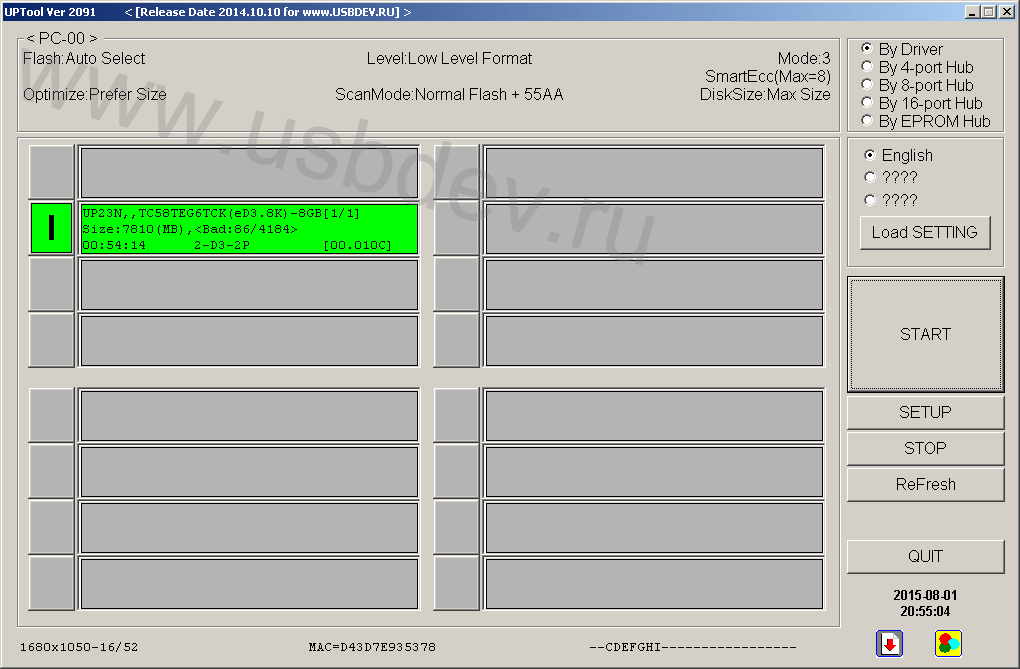 0 — Утилита для получения информации о всех подключенных USB устройств. Показывает значения idVendor и idProduct для определения типа контроллера устройства. А также показывает скорость, ревизию, серийный номер флэш накопителя.
0 — Утилита для получения информации о всех подключенных USB устройств. Показывает значения idVendor и idProduct для определения типа контроллера устройства. А также показывает скорость, ревизию, серийный номер флэш накопителя.
CheckUDisk — Утилита для получения информации о всех подключенных USB устройствах. Показывает значения VID&PID. Есть встроенная база по которой определяется модель и производитель контроллера.
ChipEasy v1.4.5 — Аналогичная вышевыложеннным программа для определения VID PID
UsbIDCheck — Программа для получения информации о всех подключенных USB устройств. Показывает значения VID и PID для определения типа контроллера устройства. Список, по которому можно определить производителя устройства находится в архиве с программой.
Программы восстановления флешек
пока не выложены, используйте яндекс зная какой на флешке контроллер
Заключение
Ну вот, собственно, мы и описали процесс ремонта флеш памяти. Выводы за читателем. Очень хотелось бы услышать вопросы, советы и предложения по данному материалу. А так же и восклицания счастливчиков, которым данная статья помогла восстановить флешку.
Очень хотелось бы услышать вопросы, советы и предложения по данному материалу. А так же и восклицания счастливчиков, которым данная статья помогла восстановить флешку.
На данный материал разрешается ссылаться ссылкой вида: ремонт флеш или использовать с сохранением внутренних ссылок.
|
|||
Notes |
|||
| ■Этап 1. Проверьте серийный номер на разъеме. Как проверить? | |||
| ■Этап 2. Введите серийный номер, указанный на разъеме вашего флэш-накопителя. | |||
■Этап 3.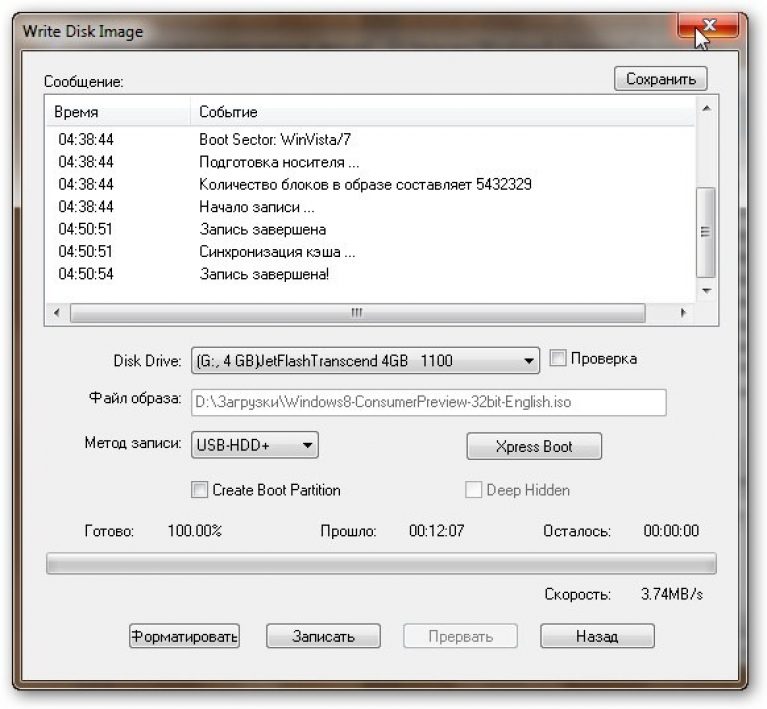 Подключите флэш-накопитель, который нужно восстановить, к компьютеру. Подключите флэш-накопитель, который нужно восстановить, к компьютеру. |
|||
| ■Этап 4. Запустите сохраненный файл, после чего начнется процесс онлайн-восстановления. | |||
| Этапы работы | |||
|
|||
■Этап 2. Вставьте USB-устройство.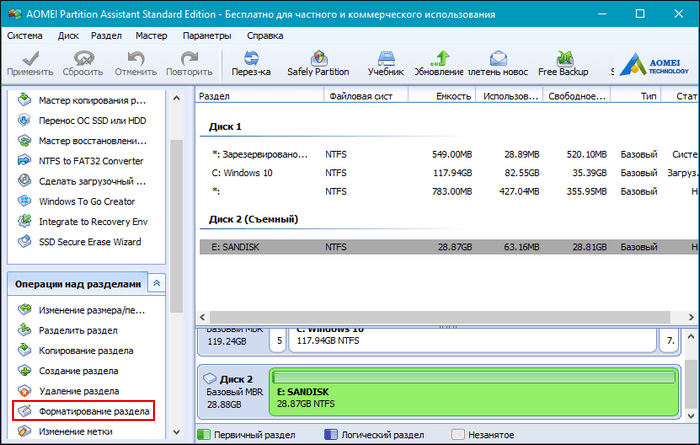 |
|||
|
|||
| ■Этап 4. После обнаружения USB-накопителя вы сможете выбрать восстановление. | |||
| На экране будет отображаться ход процесса восстановления. | |||
■Этап 5.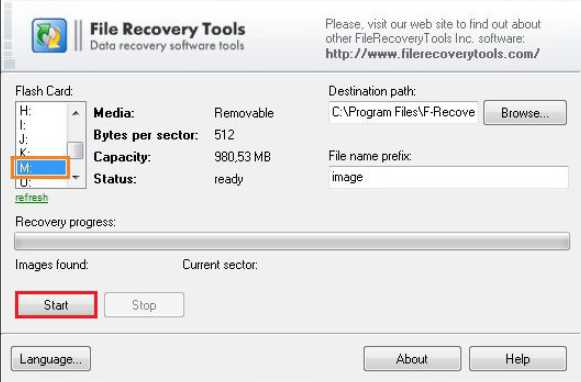 Восстановление успешно завершено. Восстановление успешно завершено. |
|||
| OK | |||
| Восстановление не выполнено. Если вы увидели это сообщение, пожалуйста, обратитесь в службу поддержки клиентов ADATA. | |||
Как починить usb вход. Инструкция по восстановлению флешек
Восстановление usb-флешек имеет свои особенности. Хорошая новость: эти устройства, в отличие от sd-карт, ремонтопригодны. Поэтому, если обменять флешку по гарантии нельзя – почему бы не воспользоваться 60-70% шансом отремонтировать ее.
В статье будут рассмотрены различные кейсы, типичные проблемы, связанные с поломкой флешек, и варианты их решения.
Восстановить данные или отремонтировать флешку?
Это не одно и то же, хотя понятия взаимосвязанные.
Основная задача, которую решает ремонт – восстановить работоспособность флешки, чтобы она:
- определялась как устройство хранения в Управлении дисками,
- корректно определялась в Проводнике,
- считывала и записывала данные.
В результате ремонта usb флешки легко потерять все данные на ней, при этом она будет доступна для записи и чтения.
Восстановление файлов возможно только на рабочей usb-флешке.
Основные причины поломки usb-флешки
Как понять, что usb-флешке требуется ремонт:
- При подключении флешки не горит светодиод на ее корпусе;
- Устройство не распознается на другом компьютере / ноутбуке;
- Флешка определяется как неопознанное usb устройство.
Повредить usb-носитель – проще простого. Как и любое физическое устройство, флеш память подвержена внешним воздействиям (удар, термальное воздействие, попадание воды и т. п.). Кроме того, существует ряд программных ошибок, из-за которых не работает флешка.
п.). Кроме того, существует ряд программных ошибок, из-за которых не работает флешка.
Повреждены контакты USB-разъема
Зачастую, проблема кроется в поврежденном контакте между контроллером и USB-разъемом.
Как проверить. Для проверки флешки на предмет этой неполадки, протестируйте ее на другом компьютере. Как вариант, вставьте другую флешку (при ее наличии) в usb-порт этого же компьютера.
Если другие флешки без проблем читаются на ПК, вероятно, проблема в текущем носителе информации.
Если у вас не получается прочесть данные с флешки только на данном компьютере, проблема может быть в USB-гнездах материнской платы ПК или ноутбука.
Как исправить.
- Приводим ссылку на стороннее руководство, как отремонтировать usb-разъем: Самостоятельный ремонт usb-разъема на ноутбуке .
- Если вы не хотите ковыряться в проводах, лучше отдать ПК или флешку со сломанным usb портом в ремонт. Примерная стоимость замены usb – $ 20 – 50.
Аппаратно-механическая неполадка: поврежден контроллер
Чаще всего, все упирается в контроллер флешки, который является основным звеном при работе накопителя. В контроллере содержатся важные микросхемы, и отсоединение контакта или перегорание ножки сделают восстановление данных на флешке весьма проблематичным.
В контроллере содержатся важные микросхемы, и отсоединение контакта или перегорание ножки сделают восстановление данных на флешке весьма проблематичным.
Как починить флешку.
- Заменить контроллер самостоятельно (что малореально в домашних условиях).
- Отнести usb-накопитель в сервис – однако ремонт flash-памяти будет стоить приличных денег. В продаже контроллер для usb-флешки вы не найдете. В лаборатории могут найти донорскую флешку и “пересадить” неисправный контроллер.
- Если данные, хранящиеся на флешке, жизненно важны и вы хотели бы их восстановить, в лаборатории могут задействовать дорогостоящий программно-аппаратный комплекс для извлечения данных минуя аппаратный контроллер.
Стоимость услуг можно узнать непосредственно у специалистов в компании, занимающейся ремонтом флешек в вашем городе. Она может начинаться от $ 30 и доходить до $ 500 — 1000.
Перепрошивка поврежденной флешки
USB-флешка содержит прошивку – микрокод со служебными данными. При повреждении прошивки usb флеш накопитель неизбежно перестает работать.
При повреждении прошивки usb флеш накопитель неизбежно перестает работать.
Как исправить. Такую флешку нельзя отформатировать обычным универсальным софтом вроде SDFormatter., ей потребуется полная “трепанация” – перепрошивка. Для этого потребуется фирменная утилита от производителя.
Однако перепрошить флешку можно только узнав имя контроллера. Трудность состоит в том, что производители, как правило, используют различные разновидности и модели контроллеров и могут внедрять не только свои, но и чужие наработки. Поэтому не всегда возможно сразу же определить тип контроллера флеш-памяти.
К счастью, есть специальные программки, позволяющие определить тип VID&PID* для накопителей Transcend, Silicon Power и др.; мы их перечислим со ссылкой на установщики.
(* VID – идентификатор производителя, PID — идентификатор устройства.)
После гарантийного ремонта пропали все фотографии на смартфоне и на карте SD.
Ответ . Очень размытый вопрос. Производился гарантийный ремонт чего – мобильного устройства или карты памяти? Все ваши претензии к исполнителям регулируются вашим договором.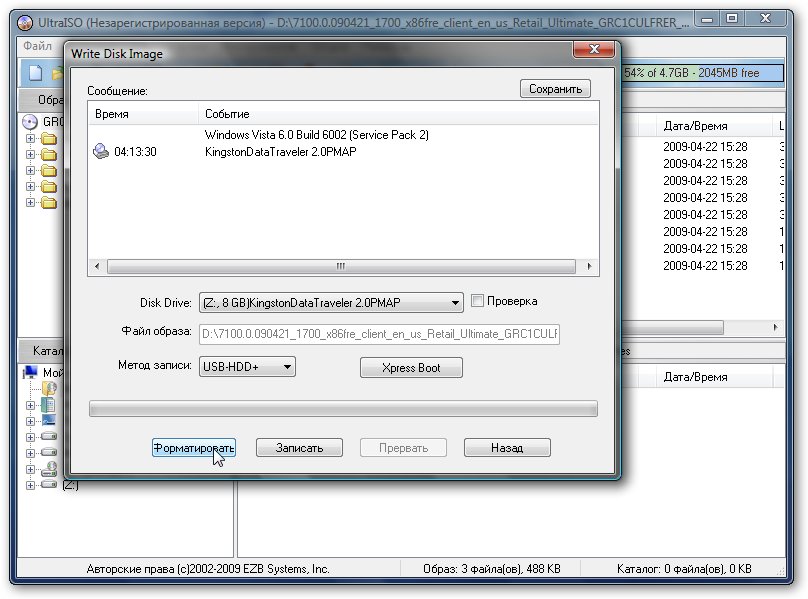
Что касается восстановления данных на sd-карточке, воспользуйтесь специализированными приложениями, которым, собственно, и посвящен этот сайт.
Флэш карта на 2Гб из старенького телефона Nokia, телефон отлично видит флэшку, планшет и другие телефоны не видят. Чужие флэш карты моя аппаратура видит.
Ответ . Если другие флеш-карты не открываются на вашей, как вы сами говорите, старенькой Нокии, то скорее всего, потому, что телефон попросту не поддерживает новые технологии. Изучайте документацию и спецификации для вашего устройства. Возможно, настало время обновить “железо”?
У меня сломалась пополам микро флешка 32Гб. Как можно восстановить информацию на этой флешке, подскажите, пожалуйста, где и кто мне сможет помочь, как починить флешку?
Ответ . Увы, эту флешку невозможно отремонтировать или хоть как-то реанимировать. Если бы на вашей флешке “слетела” прошивка, тогда можно было бы дать некоторый шанс на восстановление. Что касается физической поломки, то все зависит от повреждения.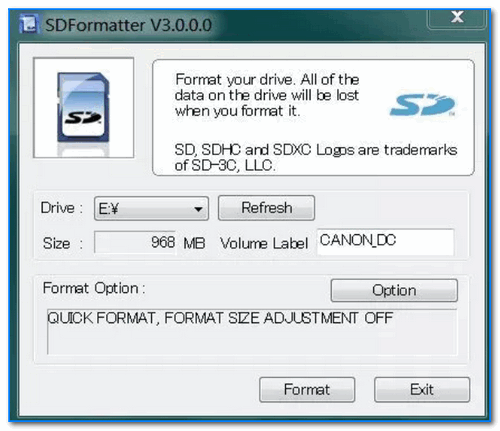 Если микросхемы флеш-памяти целы, можно прочесть данные через считыватель PC 3000 Flash и т.п.
Если микросхемы флеш-памяти целы, можно прочесть данные через считыватель PC 3000 Flash и т.п.
Единственно возможное решение (если файлы не представляют особой важности) – приобрести новую microsd карточку.
Флешка не открывается, не отображается как съемный диск, не отображается в диспетчере устройств. Физическое воздействие исключено, т.к. таких флешки три, работали с ними разные люди.
Ответ . Вы не уточнили тип памяти, с которым вы работаете. В любом случае, если не открывается флешка или sd карта, я бы посоветовал проверить работу флеш-карты на других устройствах. Протестируйте ее на других телефонах или устройствах, к которым ее можно присоединить. Если это sd карта, попробуйте подключить ее к ПК через кард-ридер.
Проверьте, определяется ли присоединенное устройство в диспетчере устройств. Если да, воспользуйтесь любой программой для разметки диска или штатными средствами Windows, или же фирменным софтом, доступным на сайте разработчика флешки, чтобы отформатировать флешку в NTFS или FAT.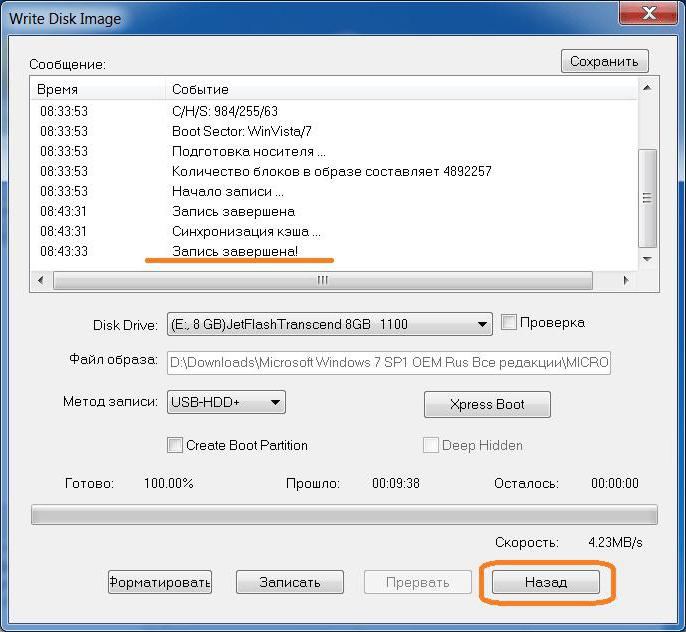
Во время форматирования флешки (transcend) выдернули флешку с пк. Было ясно что работать она уже не будет, проверка это подтвердила. Компьютер не определяет флешку, индикатор все время моргает, в «моем компьютере» ее нет, в диспетчере устройств — есть, пишет что работает нормально, определяется как запоминающее устройство. Помогите восстановить флешку transcend!
Ответ . Вероятно, на вашей флешке повредилась файловая таблица. Восстановить работу флешки все еще можно, если создать на ней раздел и отформатировать. Реанимировать флешку можно, как уже упоминалось, при помощи специализированных утилит вроде Acronis Disc Director и проч., но лучше всего использовать для разбивки и восстановления флешки transcend приложение TestDisk.
Флешка была закриптована в TrueCrypt, переустановил ОС, монтирую флешку, отображаются файлы, но при попытке их открыть выдает ошибку – отказано в доступе. Подскажите можно ли спасти информацию, если не определяется флешка после шифрования?
Ответ . Вам понадобится программа-клиент для работы с Truecrypt. Увы, на данный момент сайт truecrypt.org недоступен, а сам проект закрыт. Так что попробуйте найти приложение где-нибудь в интернете. После этого, при открытии файлов вам будет необходимо ввести пароль для доступа к вашим файлам.
Вам понадобится программа-клиент для работы с Truecrypt. Увы, на данный момент сайт truecrypt.org недоступен, а сам проект закрыт. Так что попробуйте найти приложение где-нибудь в интернете. После этого, при открытии файлов вам будет необходимо ввести пароль для доступа к вашим файлам.
Флешка обнулилась и система требует отформатировать флешку, но мне надо сохранить файлы очень важные и дорогие. Помогите!
Ответ . Ни в коем случае не соглашайтесь форматировать вашу флешку! Вместо этого, воспользуйтесь программами для восстановления данных и попробуйте восстановить пропавший раздел на вашем устройстве хранения. Всю сохраненную информацию вы можете смело копировать на жесткий диск и далее искать среди этих завалов именно то, что вам нужно.
Имеется флэшка JetFlash Transcend 8GB. Перестала определяться системой. Отформатировал ее программой JetFlash Online Recovery и она удалила все данные с флэшки. Возможно ли теперь восстановить флешку Transcend, то есть, данные на ней?
Ответ .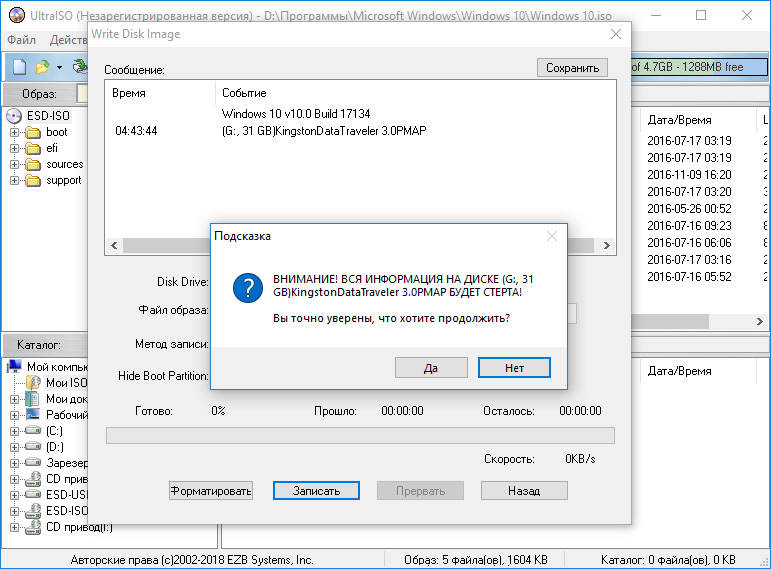 Для восстановления флешки Transcend подойдет программа Unformat. Шансы восстановления зависят от глубины форматирования. Во всяком случае, используйте опцию глубокого сканирования. Как вариант, попробуйте Recuva с аналогичной опцией сканирования.
Для восстановления флешки Transcend подойдет программа Unformat. Шансы восстановления зависят от глубины форматирования. Во всяком случае, используйте опцию глубокого сканирования. Как вариант, попробуйте Recuva с аналогичной опцией сканирования.
USB кабель от старого mp3 плеера вышел из строя, видимо переломались провода у самого разъема, потому что если его пошевелить он начинал работать.
Я даже не думал его ремонтировать и пошел сразу по магазинам, но как оказалось такого USB кабеля ни в одном магазине нет. Либо разъем редкий либо плеер слишком старый, но выход оставался только один — ремонтировать своими руками.
USB разъем находится в в каком-то не слишком плотном корпусе. Я его разрезал по линии спайки и вытащил сам разъем. Вытаскивается с трудом, поэтому нужно не перестараться, чтобы окончательно не оборвать провода. Прозвон кабеля показал, что я был прав и просто перетерлась часть проводов.
По сути весь ремонт заключался в зачистке проводов и припаивании их на свои места, конечно без паяльника тут не обойтись. Итак, провода припаял, проверил, что все работает и аккуратно вставил все обратно в корпус, заклеив клеем. И все, 15 минут и я это сделал.
Итак, провода припаял, проверил, что все работает и аккуратно вставил все обратно в корпус, заклеив клеем. И все, 15 минут и я это сделал.
Процесс и сам USB кабель на фото ниже (можно нажать для увеличения)
Все оказалось настолько просто, что я даже не ожидал сделать все за 15 минут.
Если вдруг кто оборвал провода при вытаскивании разъема из корпуса, то ниже распиновка USB разъема.
Соответствие номеров выводов и проводов USB кабеля по цветам:
1 — Красный — +5В
2 — Белый — Данные «-«
3 — Зеленый — Данные «+»
4 — Черный — Земля
Разнообразные проблемы с USB-накопителями или флешками — это то, с чем сталкивается, наверное, каждый их владелец. Компьютер не видит флешку, не удаляются и не записываются файлы, Windows пишет, что диск защищен от записи, неправильно показывается объем памяти — это не полный перечень таких проблем. Возможно, если компьютер просто не определяет накопитель, вам поможет еще и это руководство: (3 способа решения проблемы). Если же флешка определяется и работает, но необходимо восстановить файлы с нее, для начала рекомендую ознакомиться с материалом .
Если же флешка определяется и работает, но необходимо восстановить файлы с нее, для начала рекомендую ознакомиться с материалом .
Если различные способы исправить ошибки USB накопителя путем манипуляций с драйверами, действий в «Управлении дисками» Windows или с помощью командной строки (diskpart, format и пр.) не привели к положительному результату, можно попробовать утилиты и программы для ремонта флешек, предоставляемые как производителями, например, Kingston, Silicon Power и Transcend, так и сторонними разработчиками.
На официальном сайте Silicon Power в разделе «Поддержка» представлена программа для ремонта флешек этого производителя — USB Flash Drive Recovery. Для загрузки потребуется ввести адрес электронной почты (не проверяется), затем загружается ZIP-архив UFD_Recover_Tool, в котором находится SP Recovery Utility (требует для работы компоненты.NET Framework 3.5, загрузятся автоматически при необходимости).
Аналогично предыдущей программе, для работы SP Flash Drive Recovery требуется подключение к Интернету и восстановление работы происходит в несколько этапов — определение параметров USB накопителя, загрузка и распаковка подходящей утилиты для него, затем — автоматическое выполнение необходимых действий.
Скачать программу для ремонта флешек Silicon Power SP Flash Drive Recovery Software можно бесплатно с официального сайта http://www.silicon-power.com/web/download-USBrecovery
Если вы являетесь владельцем накопителя Kingston DataTraveler HyperX 3.0, то на официальном сайте Kingston вы можете найти утилиту для ремонта этой линейки флешек, которая поможет отформатировать накопитель и привести его в состояние, которое он имел при покупке.
Скачать бесплатно Kingston Format Utility можно со страницы https://www.kingston.com/ru/support/technical/downloads/111247
ADATA USB Flash Drive Online Recovery
У производителя Adata также имеется своя утилита, которая поможет исправить ошибки флешки, если не удается прочитать содержимое флешки, Windows сообщает, что диск не отформатирован или вы видите другие ошибки, связанные с накопителем. Для загрузки программы потребуется ввести серийный номер флешки (чтобы загрузилось именно то, что требуется) как на скриншоте ниже.
После загрузки — запустить скачанную утилиту и выполнить несколько простых шагов по восстановлению работы USB устройства.
Официальная страница, где можно скачать ADATA USB Flash Drive Online Recovery и прочитать об использовании программы — http://www.adata.com/ru/ss/usbdiy/
Apacer Repair Utility, Apacer Flash Drive Repair Tool
Для флешек Apacer доступно сразу несколько программ — разные версии Apacer Repair Utility (которые, правда, не удается найти на официальном сайте), а также Apacer Flash Drive Repair Tool, доступная для скачивания на официальных страницах некоторых из флешек Apacer (поищите на официальном сайте конкретно вашу модель USB накопителя и загляните в раздел загрузок внизу страницы).
Судя по всему, программа выполняет одно из двух действий — простое форматирование накопителя (пункт Format) или низкоуровневое форматирование (пункт Restore).
Formatter Silicon Power
Formatter Silicon Power — бесплатная утилита низкоуровневого форматирования флешек, которая, по отзывам (в том числе в комментариях к текущей статье), работает и для многих других накопителей (но используйте её на свой страх и риск), позволяя восстановить их работоспособность, когда никакие другие методы не помогают.
На официальном сайте SP утилита больше не доступна, так что придется воспользоваться гуглом, чтобы её скачать (на неофициальные расположения я ссылок в рамках этого сайта не даю) и не забудьте проверить скачанный файл, например, на VirusTotal перед его запуском.
SD Memory Card Formatter для ремонта и форматирования карт памяти SD, SDHC и SDXC (в том числе Micro SD)
Ассоциация компаний-производителей карт памяти SD предлагает собственную универсальную утилиту для форматирования соответствующих карт памяти при возникновении проблем с ними. При этом, судя по доступной информации, она совместима почти со всеми такими накопителями.
Сама программа доступна в версиях для Windows (есть поддержка и Windows 10) и MacOS и довольно-таки проста в использовании (но потребуется наличие кард-ридера).
Скачать SD Memory Card Formatter можно с официального сайта https://www.sdcard.org/downloads/formatter/
Программа D-Soft Flash Doctor
Бесплатная программа D-Soft Flash Doctor не привязана к какому-либо определенному производителю и, судя по отзывам, может помочь исправить проблемы с флешкой посредством низкоуровневого форматирования.
Кроме этого, программа позволяет создать образ флешки для последующей работы уже не над физическим накопителем (во избежание дальнейших неисправностей) — это может пригодиться, если вам требуется получить данные с Flash диска. К сожалению, официальный сайт утилиты найти не удалось, но она доступна на многих ресурсах с бесплатными программами.
Как найти программу для ремонта флешки
На самом деле такого рода бесплатных утилит для ремонта флешек куда больше, чем здесь перечислено: я постарался учесть лишь относительно «универсальные» инструменты для USB накопителей разных производителей.
Вполне возможно, что ни одна из вышеперечисленных утилит не подходит для того, чтобы восстановить работоспособность вашего USB накопителя. В этом случае, вы можете воспользоваться следующими шагами, чтобы найти нужную программу.
Дополнительно: если все описанные способы отремонтировать USB накопитель не помогли, попробуйте .
USB-флешка не определяется как диск при подключении к компьютеру или ноутбуку? Вы не можете ничего на нее записать? И даже отформатировать флешку не получается? В принципе, еще не все потеряно. Скорее всего, проблема кроется в контролере. Но это поправимо. И на все потребуется максимум минут 5-10.
Скорее всего, проблема кроется в контролере. Но это поправимо. И на все потребуется максимум минут 5-10.
Единственный нюанс – восстановление работоспособности флешки возможно только при условии, что у нее нет никаких механических повреждений (+ она отображается в диспетчере устройств ). То есть, если Вы отключили ее не через «Безопасное извлечение» (или что-то вроде того), то это можно исправить. По крайней мере, стоит хотя бы попытаться восстановить нерабочую флешку.
Как вернуть работоспособность флешки
Даже если кажется, что USB-флешке пришел конец, не стоит нести ее в ремонт. И тем более выкидывать. Для начала можно попробовать восстановить поврежденную флешку.
Инструкция работает для всех USB-флешек: Silicon Power, Kingston, Transcend, Data Traveler, A-Data и др. С ее помощью можно восстановить файловую систему и устранить любые проблемы (кроме механических повреждений).
Итак, первое, что Вам необходимо сделать – определить параметры USB-флешки.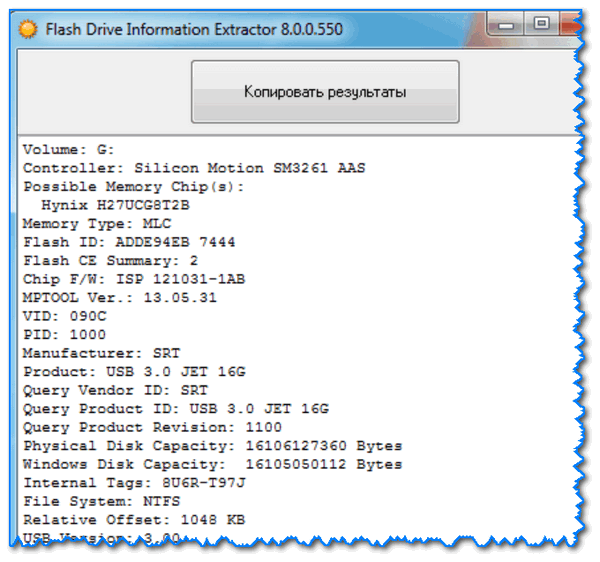 А точнее ее VID и PID. На основе этой информации можно определить марку контроллера, а затем подобрать утилиту, которая поможет восстановить поврежденную флешку.
А точнее ее VID и PID. На основе этой информации можно определить марку контроллера, а затем подобрать утилиту, которая поможет восстановить поврежденную флешку.
Чтобы узнать эти параметры, выполняете следующее:
- Подключаете флешку к ПК или ноутбуку и заходите в Пуск – Панель управления – Диспетчер устройств.
- Находите раздел «Контроллеры USB».
- Дважды нажимаете на нем и ищете пункт «Запоминающее устройство USB». Это и есть Ваша флешка (напомню, она должна быть подключенной к компьютеру).
- Нажимаете на ней ПКМ и выбираете «Свойства».
- В новом окне переходите на вкладку «Сведения».
- В поле «Свойство» выбираете пункт «ИД оборудования» (или «Код экземпляра»).
- Смотрите значения VID и PID и запоминаете их.
- Далее переходите на сайт http://flashboot.ru/iflash/ , вводите свои значения в верхней части сайта и нажимаете кнопку «Search» («Поиск»).
- Ищете модель своей USB-флешки (по производителю и объему памяти).
 В правой колонке «Utils» будет название программы, с помощью которой можно попробовать восстановить нерабочую флешку.
В правой колонке «Utils» будет название программы, с помощью которой можно попробовать восстановить нерабочую флешку.
После этого останется найти эту утилиту по названию или перейти по ссылке (если она есть) и загрузить ее.
Восстановление Kingstone, Silicon Power, Transcend и других моделей осуществляется несложно: просто запускаете программу и следуете инструкции.
Что делать, если Вы не нашли подходящую утилиту для своей модели? Для этого заходите в Google или Яндекс и пишете примерно так: «Silicon Power 4 GB VID 090C PID 1000» (разумеется, здесь стоит указывать параметры своей флешки). А далее смотрите, что нашел поисковик.
Никогда не используйте программы, которые не подходят для параметров VID и PID вашего контролера! Иначе Вы «убьете» флешку окончательно, и восстановить ее уже не получится.
В большинстве случаев восстановление поврежденной флешки проходит успешно. И после этого она будет определяться при подключении к ПК или ноутбуку.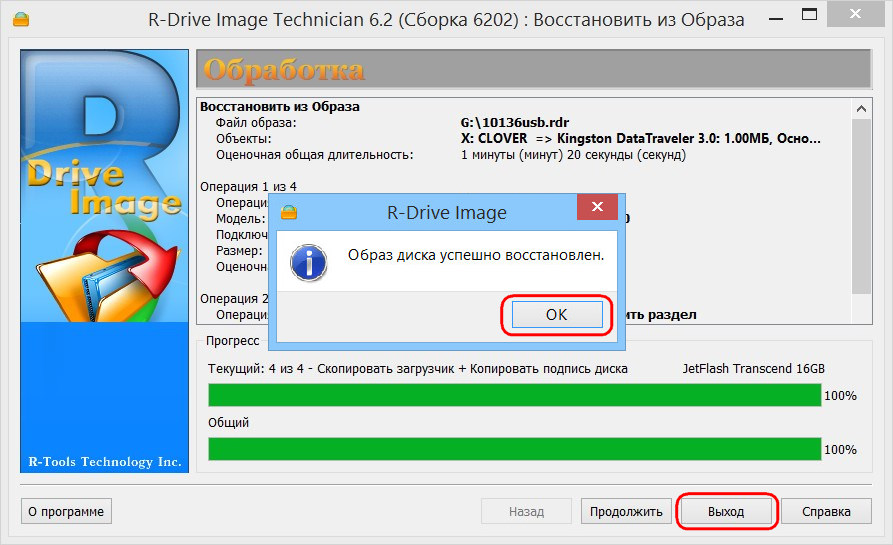
Вот таким образом осуществляется ремонт флешки своими руками с помощью бесплатной утилиты.
А главное: таким способом удается восстановить поврежденную флешку в 80% случаев. В то время как большинство специализированных программ с этой задачей могут и не справиться.
1. Решение есть всегда. Первым делом, перезагрузите свой компьютер или ноутбук. Можно сказать, что это общенародный рецепт. Как правило, в большинстве случаев он помогает, и работоспособность портов возвращается.2. Советуем вам обновить конфигурацию оборудования в диспетчере устройств. Как открыть диспетчер устройств? Кликните на «Мой компьютер» ПКМ и в контекстном меню находим вкладку «Управление». Кликаем по нему. Ищем вкладку «Обновить конфигурацию оборудования». Снова кликаем. Если после обновления в списке вы увидите контроллера USB, значит, проблема с портом решена, если нет – следуем дальше!
3. Отключите контроллер USB. Для этого снова заходим в «Диспетчер устройств» и просто удаляем здесь все USB-контроллеры. Не бойтесь, ведь после целенаправленной перезагрузки всей системы они вновь появятся. Так что действуйте!
Не бойтесь, ведь после целенаправленной перезагрузки всей системы они вновь появятся. Так что действуйте!
4. Быть может, что порт перестал работать по причине банальной перегрузки. Если у вас на компьютере установлен разделитель USB, то попробуйте на некоторое время его отключить, чтобы он охладился, а затем вновь его подключите. Должно заработать. Порт в этом случае на работоспособность можно проверить при помощи присоединения к нему, например, флешки напрямую.
5. USB-порт вполне может быть поврежден. Проверьте тщательно визуальное состояние порта. Он должен быть идентичен остальным портам, имеющимся в вашем компьютере. Видите какие-либо различия? Вспомните, не могли ли в ваш порт попасть какие-либо посторонние предметы? Быть может, проблема именно в этом.
6. Возможно, порт попросту не подключен к материнской плате. Такое может произойти зачастую в ноутбуках. Если вы разбирали свой ноутбук до этого, то проверьте, подключили ли вы USB-разъемы к материнской плате.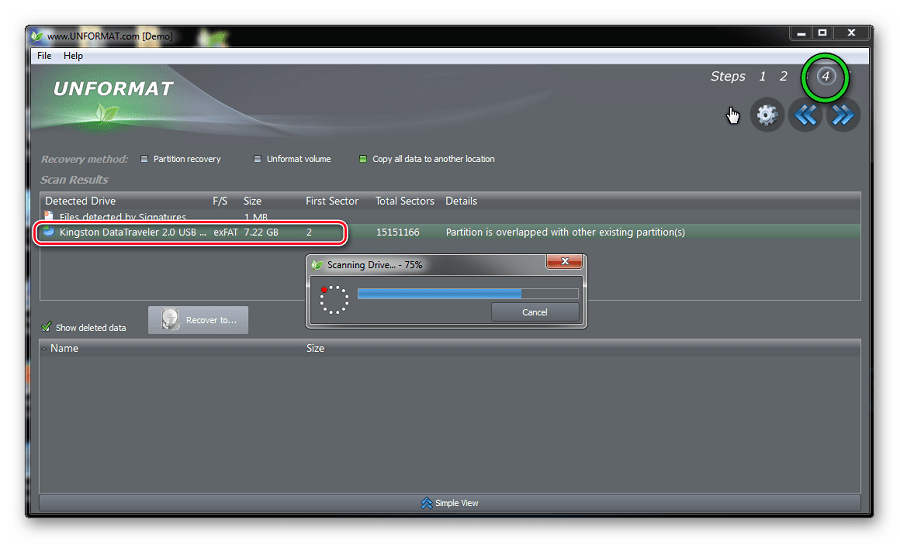 Если ни один из вышеописанных советов вам не помог, берите свой компьютер или ноутбук и отнесите его в сервисный центр, где тем или иным образом вам расскажут, что же именно приключилось с вашим аппаратом. На видео ниже вы сможете увидеть, как самостоятельно починить USB-порт на ноутбуке путем ремонта материнской платы.
Если ни один из вышеописанных советов вам не помог, берите свой компьютер или ноутбук и отнесите его в сервисный центр, где тем или иным образом вам расскажут, что же именно приключилось с вашим аппаратом. На видео ниже вы сможете увидеть, как самостоятельно починить USB-порт на ноутбуке путем ремонта материнской платы.
FlashBoot.ru
Хочу написать статью, по восстановлению данной флешки.Как-то попал мне в руки данный накопитель. Сравнительно не много им пользовался, в основном сервисные утилиты хранил. Но как то помер. Долгое время лежал пылился на полке, много различных программ перепробовал, но помогла идеально лишь одна SK6211_PDT_20100428.
Для начала, либо разбирайте флешку, но если лень, можно скачать идентификационную утилиту и посмотреть в ней информацию о составе вашей флешки.
В заранее скажу, у ваши настройки могут в корне отличаться от моих !!! Восстанавливал на Win XP. Драйвер под флешку в систему ставить из каталога программы — ОБЯЗАТЕЛЬНО!
Для начала нужно выбрать любую конфиг, в окне программы. Далее нужно идти в «Дополнительно»> «Пройти»> «123456».
Далее нужно идти в «Дополнительно»> «Пройти»> «123456».
Согласно мануалу и вашим желаний, в лефой части программы вбиваем необходимые настройки, которые будут вшиты в контроллер после прошивки.
А вот тут подробнее:
Во «Flash Option»> необходимо выбрать «Код.Ver »Для меня подходящий оказался C0
B_F0B (Тут хранятся необходимые« драйвера »для типов памяти).
Далее выбираем Контроллер нашей флешки.
«Part Name in Config» — здесь отображается настройка используемой микросхемы памяти.
Во «Flash Selection» — необходимо выбрать нужный тип микросхемы памяти.
«Chanel Mode» (Singl / Dual) — Здесь пишеться сколько микросхем памяти установлено 1 или 2.
Выше вбейте в «Файл конфигурации» название нашего конфига «SK6211BA_29F32G08AAMD2» (У вас может быть другой), что бы при случае, если флешка когда нибудь ещё раз помрёт, можно было использовать готовую заготовку и не спутать с другим.
«Сохранить» и идём шить носитель…
Здесь описал самые важные, которые необходимо подбирать для восстановления флешки, чаще всего всего бояться, от незнания и неопытности.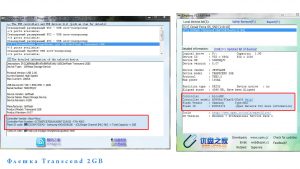 После данных манипуляций — трата времени впустую и шанс восстановить носитель на много выше.
После данных манипуляций — трата времени впустую и шанс восстановить носитель на много выше.
| Название | Описание | Ссылка | |
|---|---|---|---|
| MyDiskTest v2.50 | Лучшая программа для тестирования USB Flash носителей на предмет наличия сбойных участков. Помогает в случаях, когда флэшка распознаётся системой но при записи на неё часть информации теряется вообще или после записи считывается с ошибками. Программа находит плохие участки на флэшке и помечает их так, чтобы больше на них не записывались данные. Внимание! После использования программ из набора все данные в флэш НЕ сохраняются. | MyDiskTest v2.50 | |
| Программы восстановления флэш-памяти USB | Набор из более чем 50-и утилит по восстановлению USB-флэш-носителей информации, помогает, когда флэшки не определены вообще, когда неверно указан размер флэшки, когда невозможно записать на флэшку или флэшка не определяется в системе. Внимание! После использования программ из набора все данные в флэш НЕ сохраняются. | Сборка готовых и скоро будет доступна для скачивания | |
| EzRecover | Утилита восстановления USB Flash, помогает, когда флэш определяется как Security Deviсe, вообще не определяет или показывает объем 0 МБ. Для того, чтобы EzRecovery увидел флэшку после запуска программы и выдачи сообщение об ошибке вынуть флешку и снова вставить ее и тогда все путем. Внимание! После использования программы все данные на флэш не сохраняются. | EzRecover | |
| U-Storage Tool 2.9 | Для запуска Recover Disk необходимо, чтобы флэш определилась как контроллер U-storage, а для этого нужно установить драйвер во флэш из комплекта U-Storage | Инструмент U-Storage 2.9 | |
| HP Drive Key Boot Utility 7.41.3790.0 | Утилита позволяет сделать вашу флэш-карточку загрузочной. | HP Drive Key Boot Utility 7.41.3790.0 | |
| F-Recovery для CompactFlash 2.1 | Утилита позволяет восстанавливать удаленные фотографии и видеосюжеты с карточек CompactFlash после форматирования или записи ошибок. | F-Recovery для CompactFlash | |
| F-Recovery для MemoryStick 2.1 | Утилита позволяет восстановить удалённые фотографии и видеосюжеты с карточек MemoryStick после форматирования ошибок или ошибок. | F-Recovery для MemoryStick | |
| F-Recovery для miniSD 1.8 | Утилита позволяет восстанавливать удаленные фотографии и видеосюжеты с карточек miniSD после форматирования или ошибок записи. | F-Recovery для miniSD | |
| F-Recovery для MultiMediaCard 1.8 | Утилита позволяет восстанавливать удалённые фотографии и видеосюжеты с карточек MMC после форматирования или ошибок записи. | F-Recovery для MultiMediaCard | |
| F-Recovery для SD 2.5 | Утилита позволяет восстанавливать удалённые фотографии и видеосюжеты с карточек SD после форматирования или записи ошибок. | F-Recovery для SD | |
| F-Recovery для SmartMedia 1.9 | Утилита позволяет восстанавливать удалённые фотографии и видеосюжеты с карточек SmartMedia после форматирования или ошибок записи. | F-Recovery для SmartMedia | |
| F-Recovery для xD-Picture Card 2.5 | Утилита позволяет восстанавливать удаленные фотографии и видеосюжеты с карточек xD-Picture Card после форматирования ошибок или записей. | F-Recovery для SmartMedia | |
| Flashnul 1.0 RC1 | Программа, позволяющая произвести диагностику и исправление программных ошибок Flash накопителей. Сменные носители на базе флэш-памяти (такие как USB-флэш-накопители, SD, MMC, MS, XD, MD, CompactFlash и т. Разработчик: Джордж Шуклин | Flashnul 1.0 RC1 | |
| Название | Описание | Ссылка | |
| Ah210 1,65 Инструмент для ремонта | Утилита для восстановления USB-флэш накопителей Apacer серии Ah210 3 | Ач210 1.65 Repair Tool||
| HS120 Handy Steno 2.9.1.9 Repair Tool | Утилита для восстановления USB-флэш накопителей Apacer серии HS120 | HS120 Handy Steno 2. 9.1.9 Repair Tool 9.1.9 Repair Tool | |
| Ah223 Handy Steno 2.0 Flash Disk Utility | Утилита для восстановления USB-флэш накопителей Apacer серии Ah223 | Ah223 Handy Steno 2.0 Flash Disk Utility | |
| Ah223 Handy Steno 2.9.1.9 Repair Tool | Утилита для восстановления USB-флэш накопителей Apacer серии Ah223 | Ah223 Handy Steno 2.9.1.9 Repair Tool | |
| Ah224 Handy Steno 2.9.1.9 Repair Tool | Утилита для восстановления USB-флэш накопителей Apacer серии Ah224 | Ah224 Handy Steno 2.9.1.9 Repair Tool | |
| Ah225 Handy Steno 2.9.1.9 Repair Tool | Утилита для восстановления USB-флэш накопителей Apacer серии Ah225 | Ah225 Handy Steno 2.9.1.9 Repair Tool | |
| Ah229 1.65 Repair Tool | Утилита для восстановления USB-флэш накопителей Apacer серии Ah229 | Ah229 1.65 Repair Tool | |
Ah230 1. 65 Repair Tool 65 Repair Tool | Утилита для восстановления USB-флэш накопителей Apacer серии Ah230 | Ah230 1.65 Repair Tool | |
| Ah260 Handy Steno 2.9.1.9 Repair Tool | Утилита для восстановления USB-флэш накопителей Apacer серии Ah260 | Ah260 Handy Steno 2.9.1.9 Repair Tool | |
| Ah261 plus Handy Steno 2.9.1.9 Repair Tool | Утилита для восстановления USB флэш накопителей Apacer серии Ah261 plus | Ah261 plus Handy Steno 2.9.1.9 Repair Tool | |
| HN202 Handy Steno 2.9.1.9 Repair Tool | Утилита для восстановления USB-флэш накопителей Apacer серии HN202 | HN202 Handy Steno 2.9.1.9 Repair Tool | |
| HC202 Handy Steno 2.9.1.9 Repair Tool | Утилита для восстановления USB-флэш накопителей Apacer серии HC202 | HC202 Handy Steno 2.9.1.9 Repair Tool | |
HT202 Handy Steno 2. 9.1.9 Repair Tool 9.1.9 Repair Tool | Утилита для восстановления USB-флэш накопителей Apacer серии HT202 | HT202 Handy Steno 2.9.1.9 Repair Tool | |
| HA202 Handy Steno 2.9.1.9 Repair Tool | Утилита для восстановления USB-флэш накопителей Apacer серии HA202 | HA202 Handy Steno.9.1.9 Repair Tool | |
| Ah303 Handy Steno 2.9.1.9 Repair Tool | Утилита для восстановления USB-флэш накопителей Apacer серии Ah303 | Ah303 Handy Steno 2.9.1.9 Repair Tool | |
| HT203 Handy Steno 2.9. 1.9 Repair Tool | Утилита для восстановления USB-флэш накопителей Apacer серии HT203, 200X | HT203 Handy Steno 2.9.1.9 Repair Tool | |
| HT203 Handy Steno 2.9.1.9 Repair Tool | Утилита для восстановления USB-флэш накопителей Apacer серии HT203, 200X | HT203 Handy Steno 2.9.1.9 Repair Tool | |
HC212 Handy Steno 2. 9.1.9 Repair Tool 9.1.9 Repair Tool | Утилита для восстановления USB флэш накопителей Apacer серии HC212 | HC212 Handy Steno 2.9.1.9 Repair Tool | |
| Ah320 Low Level Format Utility | Утилита для восстановления и форматирования USB-флэш накопителей Apacer серии Ah320 | Ah320 Low Level Format Utility | |
| Ah320 Handy Steno 2.9.1.9 Repair Tool | Утилита для восстановления USB-флэш накопителей Apacer серии Ah320 | Ah320 Handy Steno 2.9.1.9 Repair Tool | |
| Ah321 Handy Steno 2.9.1.9 Repair Tool | Утилита для восстановления USB-флэш накопителей Apacer серии Ah321 | Ah321 Handy Steno 2.9.1.9 Repair Tool | |
| Ah322 Handy Steno 2.9.1.9 Repair Tool | Утилита для восстановления USB-флэш накопителей Apacer серии Ah322 | Ah322 Handy Steno 2.9.1.9 Repair Tool | |
Ah323 Handy Steno 2. 9.1.9 Repair Tool 9.1.9 Repair Tool | Утилита для восстановления USB-флэш накопителей Apacer серии Ah323 | Ah323 Handy Steno 2.9.1.9 Repair Tool | |
| Ah324 64GB NTFS Format tool | Утилита для форматирования USB-флэш накопителей Apacer серии Ah324 | Ah324 64GB NTFS Format tool | |
| Ah325 Handy Steno 2.9.1.9 Repair Tool | Утилита для восстановления USB-флэш накопителей Apacer | Ah325 | Handy Steno 2.9.1.9 Repair Tool |
| Ah420 Low Level Format Utility | Утилита для восстановления и форматирования USB-флэш накопителей Apacer серии Ah420 | Ah420 Low Level Format Utility | |
| Ah420 Handy Steno 2.9.1.9 Repair Tool | Утилита для восстановления USB-флэш накопителей Apacer серии Ah420 | Ah420 Handy Steno 2.9.1.9 Repair Tool | |
| Ah421 Handy Steno 2.9.1.9 Repair Tool | Утилита для восстановления USB-флэш накопителей Apacer серии Ah421 | Ah421 Handy Steno 2.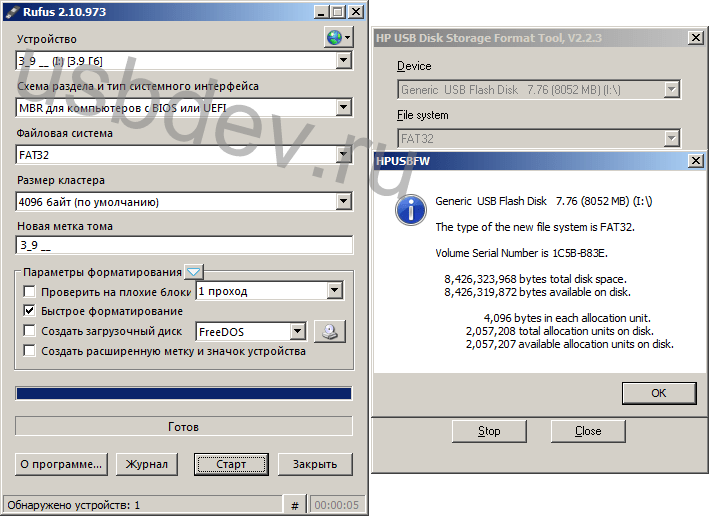 9.1.9 Repair Tool 9.1.9 Repair Tool | |
| Ah422 Handy Steno 2.9.1.9 Repair Tool | Утилита для восстановления USB-флэш накопителей Apacer серии Ah422 | Ah422 Handy Steno 2.9.1.9 Repair Tool | |
| Ah423 Handy Steno 2.9.1.9 Repair Tool | Утилита для восстановления USB-флэш накопителей Apacer серии Ah423 | Ah423 Handy Steno 2.9.1.9 Repair Tool | |
| Ah424 Handy Steno 2.9.1.9 Repair Tool | Утилита для восстановления USB-флэш накопителей Apacer серии Ah424 | Ah424 Handy Steno 2.9.1.9 Repair Tool | |
| Ah425 Handy Steno 2.9. 1.9 Repair Tool | Утилита для восстановления USB-флэш накопителей Apacer серии Ah425 | Ah425 Handy Steno 2.9.1.9 Repair Tool | |
| Ah426 Handy Steno 2.9.1.9 Repair Tool | Утилита для восстановления USB-флэш накопителей Apacer серии Ah426 | Ah426 Handy Steno 2.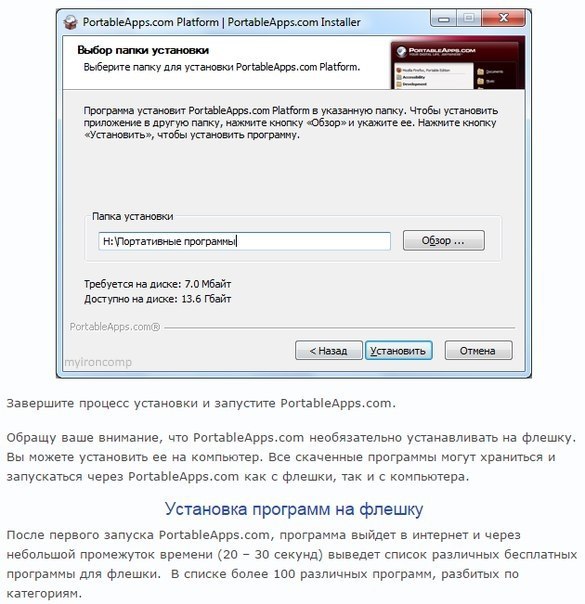 9.1.9 Repair Tool 9.1.9 Repair Tool | |
| Ah428 Handy Steno 2.9.1.9 Repair Tool | Утилита для восстановления USB-флэш накопителей Apacer серии Ah428 | Ah428 Handy Steno 2.9.1.9 Repair Tool | |
| Ah521 Handy Steno 2.9.1.9 Repair Tool | Утилита для восстановления USB-флэш накопителей Apacer серии Ah521 | Ah521 Handy Steno 2.9.1.9 Repair Tool | |
| AH522 Handy Steno 2.9.1.8A Repair Tool | Утилита для восстановления USB флэш накопителей Apacer серии AH522, 200x | AH522 Handy Steno 2.9.1.8A Repair Tool | |
| AH620 Resizing Tool-V1104.8014.0.13 | Утилита для изменения размера USB-флэш накопителей Apacer серии AH620 | AH620 Resizing Tool-V1104.8014.0.13 | |
| ACE Compressor 2.06 | Утилита ACE Compressor | ACE Compressor 2.06 | |
| Название | Описание | Ссылка | |
| Memory Stick Formatter | Утилита предназначена для форматирования карточек Memory Stick. Внимание! После использования программы все данные на флэш не сохраняются. | Memory Stick Formatter | |
| iFormat | Для флэшек USB 1.1 на контроллере iCreate i5062. Помогает вернуть реальный объём поддельных флэшек Sony. | iFormat | |
| iFormat | Для флэшек USB 2.0 на контроллере iCreate i5122. Помогает вернуть реальный объём поддельных флэшек Sony. | iFormat | |
| Программа PortFree Production 3.27 | С помощью этой утилиты вы сможете увидеть реальный объём вашей флэшки, соответственно узнать подделку у вас или нет, отформатировать на реальный объём. | Производственная программа PortFree 3.27 | |
| Название | Описание | Ссылка | |
| Seitec USB Flash Utility | Фирменная утилита для Seitec, форматирование и проверка ошибок. | Seitec USB Flash Utility | |
| Название | Описание | Ссылка | |
| SecureCell Plus Utility для CellDiskPlus | Утилита помогает при наличии проблем с форматированием, когда показывается неправильный объём, когда есть бэд блоки на флешке. | Утилита SecureCell Plus для CellDiskPlus | |
| Утилита SecureCell для KeyDisk (модель FCD-8Kb) | Утилита помогает при наличии проблем с форматированием, когда показывается неправильный объём, когда есть бэд блоки на флешке. | Утилита SecureCell для KeyDisk (модель FCD-8Kb) | |
| SecureCell Plus Utility для KeyDisk (модель FCD- (16Kb -256Kb)) | Утилита помогает, когда имеются проблемы с форматированием, когда показывается неправильный объём, когда есть бэд блоки на флешке. | Утилита SecureCell Plus для KeyDisk (модель FCD- (16Kb -256Kb)) | |
| Название | Описание | Ссылка | |
| JetFlash 120 mFormat Utility v4.7 | Фирменная утилита от Transcend для форматирования Jetflash. | JetFlash 120 mFormat Utility v4.7 | |
| JetFlash Recovery Tool V1.0.5 | Более поздняя утилита для восстановления (ремонта) USB Flash Transcend | JetFlash Recovery Tool V1.0.5 | |
| AI Recovery v2.1.8.05 | Innostor Recovery Tool v2.1.8.05 для флешек на основе контроллеров Innostor IS902, IS902E, IS903, IS916, IS916EN, IS917.Может восстанавливать флэшки Transcend, A-DATA, Silicon Power, Toshiba, KINMAX, PQI и т.д. Допустимые VID и PID флешек можно посмотреть и дописать в разделе [Legal_VID] в файле настроек settings.set . Удачно ремонтирует флешки Transcend 16GB USB 3. | AI Recovery v2.1.8.05 | |
| AlcorMP AU698X | Одна из лучших программ для ремонта флэшек Transcend семейства JF. (Основанных на контроллерах Alcor AU). Решает следующие проблемы: Флэшка не форматируется, наличие бэд-блоков, неверный или 0-й объём памяти флэшки, залочилась на запись или чтение и т.п. Внимание! После использования программы все данные на флэш не сохраняются. | AlcorMP | |
| JetFlash 120 Recovery Tool | Фирменная утилита от Transcend для восстановления Jetflash. Решение проблемы при форматировании Jetflash при появлении ошибки «JetFlash не найден!»
| JetFlash 120 Recovery Tool | |
| T.sonic 310 | Подборка программ для работы с флэшкой (MP3 плеером). Включены программы для форматирования, восстановления данных, разблокировки и много других (Format.exe, LockSev.exe recovery.exe, UDisk98.exe, UDiskNT.exe) | T.sonic 310 | |
| Transcend Drivers | Подборка драйверов для флэшек Transcend. | Драйверы Transcend | |
| Название | Описание | Ссылка | |
Утилита форматирования для Adata Flash Disk PD-0.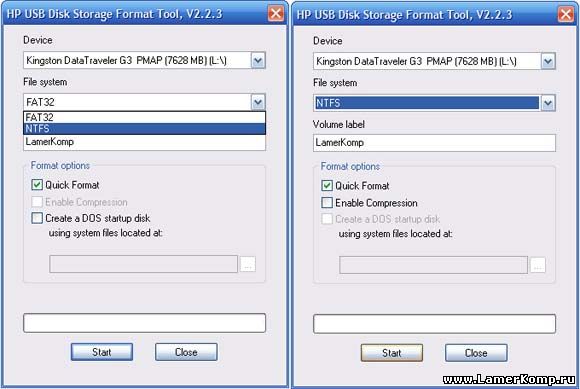 1.2.3.4.5 1.2.3.4.5 | Утилита для форматирования флэшек, исправления и т.п. | Утилита форматирования для Adata Flash Disk PD-0.1.2.3.4.5 | |
| MPTool (UT163 Multi-Devices Production Tool) v3.9.8.0 | Утилита для ремонта флэш дисков на контроллерах UT163 фирмы UsBest. Большинство флешек A-Data основаны именно на этом контроллере. Внимание: После ремонта флэшки этой утилитой, данные восстановить невозможно! | MPTool (UT163 Multi-Devices Production Tool) v3.9.8.0 | |
| Название | Описание | Ссылка | |
| Secure Utility Installer 1.1 | Утилита временно без описания. | Secure Utility Installer 1.1 | |
| Утилита проверки форматирования и чтения / записи | Утилита предназначена для форматирования флэш-памяти SanDisk. Проверяет устройство на ошибки. | Утилита проверки форматирования и чтения / записи | |
| Драйвер для Windows 98 | Драйвера для USB Flash SanDisk под Windows 98. | Драйвер для Windows 98 | |
| Название | Описание | Ссылка | |
| UStorage драйвер для Windows 98 | UStorage драйвер для Windows 98 для ED717T, ED801T, ED722T | UStorage драйвер для ED717T, ED801T, ED722T | |
| Драйвер Windows 98 и USB MEMORY BAR Tool v1.0.3.9 | Драйвер для Windows 98 и USB MEMORY BAR Tool утилита для ED717M1, ED801M1, ED722M1 | утилита для ED717M1, ED801M1, ED722M1 | |
| Драйвер и утилита USB MEMORY | Tool v1.0.2.4Драйвер и утилита USB MEMORY BAR Tool v1.0.2.4 для ED717M, ED722M | утилита для ED717M, ED722M | |
| Утилита Mformat | ED3xSB (служит для переформатирования USB-драйва.Как обычно, возможно два типа форматирования — быстрое и полное (быстрое и полное). После форматирования, установленный пароль снимается | утилита Mformat | |
| Утилита PassID | ED3xSB (родная системная утилита, служит для паролирования доступа к хранящейся на нем информации) | утилита PassID | |
| UMSD Tool | Инструмент UMSD для ED13xTE1 | Инструмент UMSD | |
| Утилита PCLock | Утилита PCLock для ED13xTE1 | PCLock | |
| Утилита Flashmail | ED Утилита ED | ||
| Утилита SecrecZip | Утилита SecrecZip для ED13xTE1 | SecrecZip | |
| Название | Описание | Ссылка | |
USB Disk Pro, версия 2. 65 65 | USB Disk Pro — последняя утилита позволяющая пользователям создавать, менять и пользоваться секретной партицией на своем устройстве. USB Disk Pro — это новейшее приложение для обеспечения безопасности, которое позволит пользователям создавать, изменять размер или удалять разделы безопасности на своих флеш-накопителях Patriot Xporter. Пользователи, которые решили удалить свой раздел безопасности и создать один общий раздел, также могут использовать это приложение для изменения размера своего раздела безопасности до «0 МБ».Это полностью устранит раздел безопасности, превратив диск в один целый раздел. | USB Disk Pro, версия 2.65 | |
| Make Bootable | Make Bootable — это полезная прикладная утилита, которая позволит пользователям превратить свои Patriot Xporter и Xporter XT в загрузочное запоминающее устройство USB. Это позволит пользователям загружаться с USB-накопителей для выполнения необходимых задач, выполняемых в среде DOS. | Сделать загрузочным | |
| PC Lock | PC Lock — это удобная прикладная утилита, которая позволяет пользователям блокировать свой компьютер, предотвращая использование или просмотр их компьютера кем-либо, кроме пользователя.При запуске и включении компьютер будет заблокирован от любого использования с момента отключения флэш-накопителя Xporter от компьютера. ПК можно разблокировать, только если Xporter подключен к компьютеру. | Блокировка ПК | |
| Драйверы Win98 | Драйвер для семейства USB-накопителей Xporter. Этот пакет драйверов следует использовать только на платформе Windows 98. Пользователи, работающие под Windows ME, 2K и XP, не должны использовать этот пакет драйверов, так как наши накопители Patriot Xporter предлагают функции без драйверов в этих средах. | Драйверы Win98 | |
| Название | Описание | Ссылка | |
| Программное обеспечение для форматирования карты памяти SD | Предназначена для: | Программное обеспечение для форматирования карты памяти SD | |
| Название | Ссылка Описание | ||
Формат. exe exe | Родная утилита для форматирования флэшек Traxdata, возвращает реальный обьем, убирает бэд блоки. | Format.exe | |
| Драйвер Windows98 | Родной драйвер для флэшки под операционную систему windows98 (win98se) | Драйвер Windows98 | |
| Руководство | Документация | Руководство | |
| Название | Описание | Ссылка | |
| FORMAT v30112 | Фирменная утилита для флешек PQI.Позволяет форматировать, управлять разделами, создавать скрытые и запароленные разделы. | FORMAT v30112 | |
| PQI_LowFormat | Утилита для низкоуровневого форматирования флеш на контроллерах PQI. | PQI LowFormat | |
| Название | Описание | Ссылка | |
| MXT6208 + MPTool V2.0 | Утилита для восстановления флешек на контроллере MXTronics MXT6208A. | MXT6208 + MPTool V2.0 | |
| Phison Preformat v1.30 | Утилита для восстановления флэш на контроллерах Phison серии UP10, UP11 (PS2136 и другие). Флшки Kingstone часто собираются на контроллерах Phison, так что пробуйте. Внимание: После ремонта флэшки этой утилитой, данные восстановить невозможно! | Phison Preformat v1.30 | |
| Название | Описание | Ссылка | |
| CBM2090E2091 MPTool v1.9.13 | Утилита для флеш дисков на клиентов фирмы Chipsbank CBM2090E и CBM2091. Такие контроллеры часто стоят в флешках TakeMS. Внимание: После ремонта флэшки этой утилитой, данные восстановить невозможно! | CBM2090E2091 MPTool v1.9.13 | |
| Название | Описание | Ссылка | |
OTI PT Multi Device PTMD v2. 9.0.11 9.0.11 | Фирменная утилита для низкоуровнего форматирования и восстановления флеш для контроллеров OTI. Поддерживает контроллеры: 2167, 2166, 2169M, 2165, 2168, 2168B5, 2169SB5, 2189SB3, 2168B6, 2168SB6, 6828, 6128 и другие. Такие контроллеры стоят, как правило, в флэшках LG и KingMax. Могут быть в других производителях. Убеждаемся, что в вашей флешке стоит контроллер OTI. Устанавливаем программу, подключаем флешку. Если не определится, заходим в меню Driver> Reinstall. Если определилась, вы увидите параметры флеш и она будет иметь статус «Ожидание».Затем переходим в меню Инструменты и выбираем подменю параметров вашего контроллера. После всех манипуляций выделяем флэш и нажимаем Enter. Настройки сохранятся в контроллере, если не будет ошибок записи, статус изменится на «Pass». Внимание: После ремонта флэшки этой утилитой, данные восстановить невозможно! | OTI PT Multi Device PTMD v2.9.0.11 | |
| Название | Описание | Ссылка | |
| SMI Mass Production Tool | Утилита для флэш-накопителей фирмы Silicon Motion. Внимание: После ремонта флэшки этой утилитой, данные восстановить невозможно! | SMI Mass Production Tool | |
| Название | Описание | Ссылка | |
| Silicon Power Formatter | Утилита для форматирования флешек Silicon Power.100% подходит для форматирования флешек на контроллерах: PS2251-03-Q. Помогает когда стандартные средства форматирования не могут отформатировать и выдают сообщение, что диск защищён от записи. Внимание: После форматирования флэшки этой утилитой, данные восстановить будет невозможно! | Silicon Power Formatter |
Создание загрузочного флэш-накопителя USB с помощью утилиты Diskpart
Содержание статьи
Симптомы
В данной статье инструкции по созданию загрузочного флэш-накопителя USB с помощью утилиты Diskpart.
Содержание:
- Создание загрузочного флэш-накопителя USB с помощью утилиты Diskpart.
- Как использовать утилиту Diskpart.
1. Создание загрузочного флэш-накопителя USB с помощью утилиты Diskpart
Если требуется, можно создать загрузочный флэш-накопитель USB с разделом, превышающим максимальную емкость 2 Гбайт, с помощью пакета Dell Diagnostic Distribution Package (DDDP), см.статью Как создать загрузочный флэш-накопитель USB с помощью пакета Dell Diagnostic Distribution Package (DDDP).
Утилиту Diskpart можно использовать для создания раздела объема более 2 Гбайт на флэш-накопителе USB для операций с большими файлами. Diskpart-это утилита для работы с разделами диска, доступная в ОС Windows.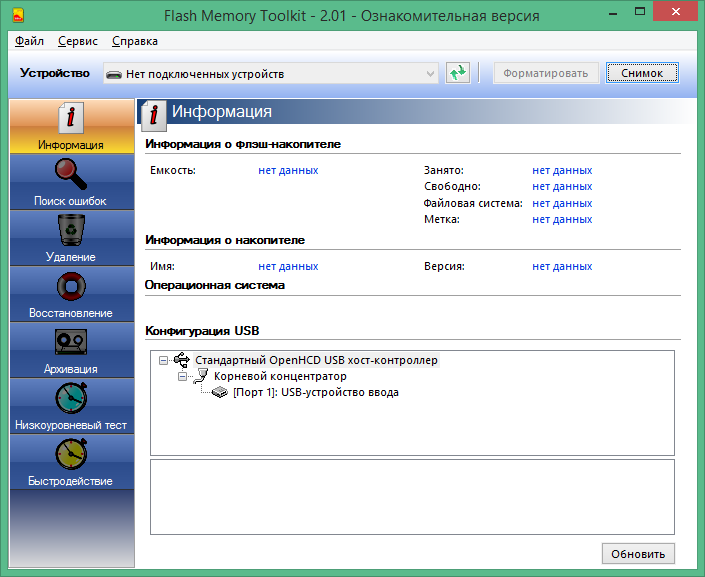
Выполните приведенные в следующем разделе инструкции, чтобы создать загрузочный флэш-накопитель USB для Windows при помощи утилиты Diskpart:
Примечание .Вам потребуется флэш-накопитель USB с памятью не менее 4 Гбайт и DVD-диск для переустановки Windows.В начало
2. Использование утилиты Diskpart
Вставьте флэш-накопитель USB (средней емкостью не менее 4 Гбайт) в компьютер.
Предупреждение . Все данные на флэш-накопителе USB будут потеряны. Перед продолжением убедитесь, что у вас есть копия всех нужных данных.
Перейдите на следующую линию.Нажмите кнопку «Пуск» и введите команду CMD в поле поиска, нажмите правой кнопкой мыши на CMD.exe и выберите пункт Запуск от имени администратора
Другой способ: выберите пункт Пуск > Все программы > Стандартные и нажмите правой кнопкой мыши на командную строку и выберите пункт Запуск от имени администратора
Может появиться диалоговое окно «Управление учетными характеристиками пользователей».
 Для продолжения нажмите Да .
Для продолжения нажмите Да .Когда откроется командная строка, введите следующие команды, после чего нажмите Введите
DISKPART — запуск утилиты
LIST DISK — отображение номера диска для флэш-накопителя USB. На иллюстрации ниже флэш-накопитель USB отображается как «Диск 2».
SELECT DISK X (Замените X на номер диска вашего флэш-накопителя USB, мы используем 2 в данном примере)
CLEAN — очистка диска
СОЗДАТЬ ПЕРВИЧНЫЙ РАЗДЕЛ — создание раздела
ВЫБРАТЬ РАЗДЕЛ 1 — выбор раздела 1
ACTIVE — отмечает текущий раздел как активный
FORMAT FS = NTFS QUICK — форматирование раздела
ASSIGN — назначает букву диска.

ВЫХОД
Вставьте DVD-диск в оптический дискод Windows.
В новой строке введите следующую команду:
g: введите > (где «g» — это буква вашего DVD-диска)
cd boot введите > (переход в каталог загрузки)
G: \ boot bootsect / nt60 d: введите > (где «d» — это буква вашего USB-накопителя)
Скопируйте все файлы с компакт-диска Windows на флэш-накопитель USB с помощью команды «xcopy»:
cd \ введите >
G: \ xcopy g: \ *.* / s / h / f f: \ введите >
Эта команда копирует установочные файлы Windows на флэш-накопитель USB, это может занять несколько минут.
xcopy имеет следующие параметры:
/ s — копирует каталоги и подкаталоги (кроме пустых).
/ h — копирует скрытые и системные файлы.
/ f — отображает полные исходные файлы во время копирования.
Чтобы отобразить список параметров, введите xcopy /? введите >
Эта операция сделает USB-накопитель загрузочным; если выбрать его при запуске системы, он сразу загрузит программу установки Windows.
В начало
Свойства статьи
Затронутый продукт
Inspiron 1000, Inspiron 3137, Inspiron 3138, Inspiron 3147, Inspiron 3148, Inspiron 3152 2-в-1, Inspiron 3153 2-в-1, Inspiron 3157 2-в-1, Inspiron 3158 2-в-1, Inspiron 11 3162/3164, Inspiron 11 3168, Inspiron 11 3169, Inspiron 11 3179, Inspiron 11 3180, Inspiron 11 3185 2-в-1, Inspiron 3195 2-в-1, Inspiron 1100, Inspiron 10z 1120, Inspiron 11z 1121, Inspiron 1150, Inspiron 11z 1110, Inspiron 11z 1120, Inspiron 5280 2-в-1, Inspiron 1200, Inspiron 1210, Inspiron 13 N3010, Inspiron 5300, Inspiron 5301, Inspiron 13 5368 2-в-1 , Inspiron 5370, Inspiron 13 5378 2-в-1, Inspiron 13 5379 2-в-1, Inspiron 5390, Inspiron 5391, Inspiron 7300 2-в-1, Inspiron 7300, Inspiron 7306 2-в-1, Inspiron 7347, Inspiron 7348 2-в-1, Inspiron 7352, Inspiron 7353 2-в-1, Inspiron 7359 2-в-1, Inspiron 13 7368 2-в-1, Inspiron 7370, Inspiron 7373 2-в-1, Inspiron 13 7375 2-в-1, Inspiron 13 7378 2-в-1, Inspiron 7380, Inspiron 738 6 2-в-1, Inspiron 7390 2-в-1, Inspiron 7391 2-в-1, Inspiron 7391, Inspiron 1300, Inspiron 1318, Inspiron 1320, Inspiron 13 1370, Inspiron 13z N301z, Inspiron 13z 5323, Inspiron 14 1440 , Inspiron 3420, Inspiron 3421, Inspiron 3437, Inspiron 3441, Inspiron 3442, Inspiron 3443, Inspiron 3451, Inspiron 3452, Inspiron 3458, Inspiron 14 3459, Inspiron 14 3462, Inspiron 14 3465, Inspiron 14 3467, Inspiron 14 3468, Inspiron 14 3473, Inspiron 14 3476, Inspiron 3480, Inspiron 3481, Inspiron 3482, Inspiron 3490, Inspiron 3493, Inspiron 5400 2-в-1, Inspiron 5401/5408, Inspiron 5402/5409, Inspiron 5405, Inspiron 5406 2-в-1, Inspiron 5439, Inspiron 5442, Inspiron 14 5443, Inspiron 5445, Inspiron 5447, Inspiron 5448, Inspiron 5451, Inspiron 5452, Inspiron 5455, Inspiron 5457, Inspiron 5458, Inspiron 5459, Inspiron 14 5468, Inspiron 5480, Inspiron 5481 2 дюйма 1, Inspiron 5482 2-в-1, Inspiron 14 5485 2-в-1, Inspiron 14 5485, Inspiron 5488, Inspiron 5490, Inspiron 5491 2-в-1, Inspiron 5493, Inspir на 5494, Inspiron 5498, Inspiron 7400, Inspiron 7405 2-в-1, Inspiron 7437, Inspiron 14 7447, Inspiron 14 7460, Inspiron 14 Gaming 7466, Inspiron 14 Gaming 7467, Inspiron 7472, Inspiron 7490, Inspiron 14 M4010, Inspiron 14 M4040, Inspiron 14 N4020, Inspiron 14 N4050, Inspiron 14 N4030, Inspiron 14 (N4120), Inspiron 1410, Inspiron 1420, Inspiron 1425, Inspiron 1427, Inspiron 1428, Inspiron 1440, Inspiron 1464, Inspiron 14R N4010, Inspiron 14R 5420, Inspiron 14R 5420 14R 5421, Inspiron 14R 5437, Inspiron 14R N4110, Inspiron 14R SE 7420, Inspiron 14z 1470, Inspiron 14z 5423, Inspiron 3501, Inspiron 3502, Inspiron 3505, Inspiron 3520, Inspiron 3521, Inspiron 3531, Inspiron 3537, Inspiron 3541, Inspiron 3541, Inspiron 3541 , Inspiron 3543, Inspiron 3551, Inspiron 3552, Inspiron 15 3555, Inspiron 3558, Inspiron 15 3559, Inspiron 15 3565, Inspiron 15 3567, Inspiron 15 3568, Inspiron 15 3573, Inspiron 15 3576, Inspiron 3580, Inspiron 3581, Inspiron 3582, Inspiron 3583, Inspiron 3584, Inspiron 3585, Inspiron 3590, Insp железо 3593, Inspiron 3595, Inspiron 5501/5508, Inspiron 5502/5509, Inspiron 5505, Inspiron 5542, Inspiron 5543, Inspiron 5545, Inspiron 5547, Inspiron 5548, Inspiron 5551, Inspiron 5552, Inspiron 5555, Inspiron 5557, Inspiron 5558, Inspiron 5558, Inspiron 5558, 5559, Inspiron 15 5565, Inspiron 15 5566, Inspiron 15 5567, Inspiron 15 5568 2-в-1, Inspiron 5570, Inspiron 5575, Inspiron 15 Gaming 5576, Inspiron 15 Gaming 5577, Inspiron 15 5578 2-in-1, Inspiron 15 5579 2-в-1, Inspiron 5580, Inspiron 15 5582 2-в-1, Inspiron 15 5583, Inspiron 15 5584, Inspiron 15 5585, Inspiron 5590, Inspiron 5591 2-в-1, Inspiron 5593, Inspiron 5594, Inspiron 5598 , Inspiron 7500 2-in-1 Black, Inspiron 7500 2-in-1 Silver, Inspiron 7500, Inspiron 7501, Inspiron 7506 2-in-1, Inspiron 7537, Inspiron 7547, Inspiron 7548, Inspiron 7557, Inspiron 7558, Inspiron 15 7559, Inspiron 15 7560, Inspiron 15 Gaming 7566, Inspiron 15 Gaming 7567, Inspiron 7568 2-in-1, Inspiron 15 7569 2-in-1, Inspiron 7570, Inspiron 15 7572, Inspiron 7573 2-in- 1, Inspiron 15 Gaming 7577, Inspiron 15 7579 2-в-1, Inspiron 7580, Inspiron 7586 2-in-1, Inspiron 7590 2-in-1, Inspiron 7590, Inspiron 7591 2-in-1, Inspiron 7591, Inspiron M5040, Inspiron 15 N5010, Inspiron 15 N5040, Inspiron 15 N5050, Inspiron 15 M5010, Inspiron 15 M5030, Inspiron 15 N5030, Inspiron 1501, Inspiron 1520, Inspiron 1521, Inspiron 1525, Inspiron 1526, Inspiron 1545, Inspiron 1546, Inspiron 1546, Inspiron 1546, Inspiron 1546 , Inspiron 15R 5520, Inspiron 15R 5521, Inspiron 15R 5537, Inspiron 15R N5110, Inspiron 15R SE 7520, Inspiron 15z 1570, Inspiron 15z 5523, Inspiron 3721, Inspiron 3737, Inspiron 3780, Inspiron 3781, Inspiron 3782, Inspiron 3790, Inspiron 3785, Inspiron 3785, Inspiron 3785, Inspiron 3785, Inspiron 3785 , Inspiron 3793, Inspiron 5748, Inspiron 5749, Inspiron 5755, Inspiron 5758, Inspiron 5759, Inspiron 17 5765, Inspiron 17 5767, Inspiron 5770, Inspiron 5775, Inspiron 7706 2-в-1, Inspiron 7737, Inspiron 7746, Inspiron 17 7773 2-в-1, Inspiron 17 7778 2-в-1, Inspiron 17 7779 2-в-1, Inspiron 7786 2-в-1, Inspiron 7791 2-в-1, Inspiron 17 N7 010, Inspiron 1720, Inspiron 1721, Inspiron 1750, Inspiron 1764, Inspiron 17R 5720, Inspiron 17R 5721, Inspiron 17R 5737, Inspiron 17R N7110, Inspiron 17R SE 7720, Inspiron 2000, Inspiron 2100, Inspiron 2200, Inspiron 2500, Inspiron 2600 Inspiron 2650, Inspiron 3000, Inspiron 300m, Inspiron 3135, Inspiron 3200, Inspiron 3500, Inspiron 3700, Inspiron 3800, Inspiron 4000, Inspiron 4100, Inspiron 4150, Inspiron 5000, Inspiron 5000e, Inspiron 500m, Inspiron 5100, Inspiron 510m, Inspiron 510m, Inspiron , Inspiron 5160, Inspiron 5425, Inspiron 6000, Inspiron 600m, Inspiron 630m, Inspiron 6400, Inspiron 640M, Inspiron 7000, Inspiron 700M, Inspiron 710M, Inspiron 7500 (конец срока службы), Inspiron 8000, Inspiron 8100, Inspiron 8200, Inspiron 8500 , Inspiron 8600, Inspiron 8600c, Inspiron 9100, Inspiron 9200, Inspiron 9300, Inspiron 9400, Inspiron B120, Inspiron B130, Inspiron Chromebook 11 3181, Inspiron Chromebook 11 3181 2-в-1, Inspiron Chromebook 7486, Inspiron Mini Duo 1090, Inspiron E1405, Inspiron E150 5, Inspiron E1705, Inspiron 1122 M102z, Inspiron M301Z, Inspiron M411R, Inspiron M421R, Inspiron M431R, Inspiron M501R, Inspiron M511R, Inspiron M521R, Inspiron M531R, 10 Inspiron M731R, 1012 Inspiron Mini, 1012 Inspiron Mini , Inspiron Mini 10v 1011, Inspiron Mini 12 1210, Inspiron Mini 9 910, Inspiron 13z N311z, Inspiron 14z N411z, Inspiron X200, Inspiron XPS, Inspiron XPS Gen 2, Latitude 10e ST2E, Latitude 10, Latitude 100L, Latitude 3120, Latitude 3180 , Latitude 3189, Latitude 3190 2-in-1, Latitude 3190, Latitude 110L, Latitude 5280/5288, Latitude 5285 2-in-1, Latitude 5289 2-in-1, Latitude 5290 2-in-1, Latitude 5290, Latitude 7200 2-in-1, Latitude 7210 2-in-1, Latitude 7214 Rugged Extreme, Latitude 7280, Latitude 7285 2-in-1, Latitude 7290, Latitude 120L, Latitude 13, Latitude 3300, Latitude 3301, Latitude 3310 2 -in-1, Latitude 3310, Latitude 13 3379 2-in-1, Latitude 13 3380, Latitude 3390 2-in-1, Latitude 5300 2-in-1 Chromebook Enterprise, Latitude 5300 2-в-1, Latitude 5300, Latitude 5310 2-in-1, Latitude 5310, Latitude 5320, Latitude 7300, Latitude 7310, Latitude 7320, Latitude 7350 2-in-1, Latitude 7370, Latitude 7380, Latitude 7389 2- in-1, Latitude 7390 2-in-1, Latitude 7390, Latitude 131L, Latitude 3400, Latitude 3410, Dell Latitude 3480/3488, Latitude 3490, Latitude 5400 Chromebook Enterprise, Latitude 5400, Latitude 5401, Latitude 5410, Latitude 5411, Latitude 5414 Rugged, Latitude 5420 Rugged, Latitude 5424 Rugged, Latitude 5480/5488, Latitude 5490, Latitude 5491, Latitude 5495, Latitude 7400 2-in-1, Latitude 7400, Latitude 7410 Chromebook Enterprise, Latitude 7410, Latitude 7414 Rugged, Latitude 7420, Latitude 7424 Rugged Extreme, Latitude 7480, Latitude 7490, Latitude 9410, Latitude 3500, Latitude 3510, Dell Latitude 3580/3588, Latitude 3590, Latitude 5500, Latitude 5501, Latitude 5510, Latitude 5511, Latitude 5520, Latitude 5580, Latitude 5590, Latitude 5591, Latitude 7520, Latitude 9510, Latitude 2100, Latitude 2110, Lati tude 2120, Latitude 3150, Latitude 3160, Latitude 3330, Latitude 3340, Latitude 3350, Latitude 3440, Latitude 3450, Latitude 3460, Latitude 3470, Latitude 3540, Latitude 3550, Latitude 3560, Latitude 3570, Latitude 5175 2-in-1, Latitude 5179 2-in-1, Latitude 5404 Rugged, Latitude 5420, Latitude 6430u, Latitude 7204 Rugged, Latitude 7275, Latitude 7404 Rugged, Latitude C400, Latitude C500, Latitude C510, Latitude C540, Latitude C600, Latitude C610, Latitude C640, Latitude C800, Latitude C810, Latitude C840, C / Dock Expansion Station, C / Dock II Expansion Station, Latitude CP, Latitude Cpi, Latitude CPi A, Latitude CPi R, C / Port APR, C / Port II APR, Latitude CPt, Latitude CPt S, Latitude CPt V, Latitude CPx H, Latitude CPx J, Latitude CS R, Latitude CSx H, Latitude D400, Latitude D410, Latitude D420, Latitude D430, Latitude D500, Latitude D505, Latitude D510, Latitude D520, Latitude D530 , Latitude D531, Latitude D600, Latitude D610, Latitude D620, Latitude D620 ATG, Latitude D630, Latitude D630 ATG, Latitude D630 XFR, Latitude D630C, Latitude D631, Latitude D800, Latitude D810, Latitude D820, Latitude D830, Latitude E4200, Latitude E4300, Latitude E4310, Latitude E5250 / 5250, Latitude E5270, Latitude E5400, Latitude E542010, Latitude E542010, , Latitude E5420M, Latitude E5430, Latitude E5440, Latitude E5450 / 5450, Latitude E5470, Latitude E5500, Latitude E5510, Latitude E5520, Latitude E5520M, Latitude E5530, Latitude E5540, Latitude E5550 / 5550, Latitude E5570, Latitude E6230, Latitude E6220, Latitude E Latitude E6320, Latitude E6330, Latitude E6400, Latitude E6400 ATG, Latitude E6400 XFR, Latitude E6410, Latitude E6410 ATG, Latitude E6420, Latitude E6420 ATG, Latitude E6420 XFR, Latitude E6430, Latitude E6430 ATG, Latitude E6430s, Latitude E6430s, Latitude E6430s , Latitude E6510, Latitude E6520, Latitude E6530, Latitude E6540, Latitude E7240 Ultrabook, Latitude E7250 / 7250, Latitude E7270, Latitude E7440, Latitude E7450, Latitude E7470, Latitude L400, Latitude LM, Latitude LS, Latitude LT, L atitude LX 4 D, Latitude LX 4 DT, Latitude LX 4100D T, Latitude MMC, Latitude ST, Latitude SX 4, Latitude V700, Latitude V710, Latitude V740, Latitude X1, Latitude X200, Latitude X300, Latitude XP4, Latitude Xpi, Latitude Xpi CD, Latitude Xpi CD MMX, Latitude XT, Latitude XT2, Latitude XT2 XFR, Latitude XT3, Latitude Z, мобильный тонкий клиент Latitude E7270, мобильный тонкий клиент Latitude 3460, мобильный тонкий клиент Latitude 3480, мобильный тонкий клиент Latitude 5280, Dell Axim X3, Dell Axim X30, Axim X5, Dell Axim X50, Dell Axim X51, Внешний USB-привод Slim DVD ROM, оптический привод DP61N, Внешний USB-привод Dell Slim DVD +/- RW, оптический привод DW316, Внешний USB Ultra Slim DVD +/- RW Слот-накопитель DW514, портативный жесткий диск Dell для резервного копирования, портативный твердотельный накопитель Dell, USB-C 250 ГБ, портативный твердотельный накопитель Dell Portable Thunderbolt ™ 3, 1 ТБ, портативный твердотельный накопитель Dell Portable Thunderbolt ™ 3, 500 ГБ, система навигации GPS, портативный внешний жесткий диск Dell 1 ТБ USB 3. 0, портативный внешний жесткий диск Dell 500 ГБ, USB 3.0, обновление до X50, XPS 11 9P33, XPS 12 9250, XPS 12 9Q33, XPS 12 9Q23, XPS 13 7390 2-в-1, XPS 13 7390, XPS 13 9300, XPS 13 9310 2-в-1, XPS 13 9310, XPS 13 9333, XPS 13 9343, XPS 13 9350, XPS 13 9360, XPS 13 9365 2-в-1, XPS 13 9370, XPS 13 9380, XPS 13 L321X, XPS 13 L322X , XPS 14 L401X, XPS 14 L421X, XPS 15 L501X, XPS 15 7590, XPS 15 9500, XPS 15 9530, XPS 15 9550, XPS 15 9560, XPS 15 9570, XPS 15 9575 2-в-1, XPS 15 L521X, XPS 15Z L511Z, XPS 17 L701X, XPS 17 9700, XPS 14Z L412Z, XPS 15 L502X, XPS 17 L702X, XPS M1210, XPS M1330, XPS M140, XPS M1530, XPS M170, XPS M1710, XPS M1730, Dell XPS M2010 27, устройство удаленного доступа FX100, Precision 210, Precision 220, Precision 3240 Compact, Precision 330, Precision 340, Precision 3430 в малом форм-факторе, Precision 3431, Precision 3440 в малом форм-факторе, Precision 350, Precision 360, Precision 3630 Tower, Precision 3640 Башня, Precision 370, Precision 380, Precision 390, Precision 3930 Rack, P recision 400, Precision 410, Precision 420, Precision 450, Precision 470, Precision 490, Precision 530, Precision 5720 AIO, Precision 5820 к корпусу Tower, Precision 610, Precision 620, Precision 650, Precision 670, Precision 690, Precision 7820 Tower, Precision 7920 Башня, Precision 7920 Rack, Precision R5400, Precision R5500, Precision R7610, Precision Rack 7910, Precision T1500, Precision T1600, Precision T1650, Precision T1700, Precision T3400, Dell Precision Tower 3420, Precision T3500, Precision T3600, Precision T3610, Dell Precision Tower 3620, Precision T5400, Precision T5500, Precision T5600, Precision T5610, Precision Tower 5810, Precision T7400, Precision T7500, Precision T7600, Precision T7610, Dell Precision Tower 7810, Precision Tower 7910, Vostro 1000, Vostro 1011, Vostro 1014, Vostro 1015, Vostro 1088, Vostro 1200, Vostro 1220, Vostro 5300, Vostro 5301, Vostro 5370, Vostro 5390, Vostro 5391, Vostro 1310, Vostro 1320, Vostro 3400, Vostro 3401, Vostro 3405, Vostro 3445, Vostro 3446 , Vostro 14 3449, Vostro 3458, Vostro 3459, Vostro 14 3468, Vostro 3478, Vostro 3480, Vostro 3481, Vostro 3490, Vostro 3491, Vostro 5401, Vostro 5402, Vostro 5459, Vostro 14 5468, Vostro 5471, Vostro 5480, Vostro 5480, 5481, Vostro 5490, Vostro 1400, Vostro 1440, Vostro 1450, Vostro 3500, Vostro 3501, Vostro 15 3549, Vostro 3558, Vostro 3559, Vostro 15 3562, Vostro 15 3568, Vostro 3572, Vostro 3578, Vostro 3580, Vostro 3581, Vostro 3582, Vostro 3583, Vostro 3584, Vostro 3590, Vostro 3591, Vostro 5501, Vostro 5502, Vostro 15 5568, Vostro 5581, Vostro 5590, Vostro 7500, Vostro 15 7570, Vostro 15 7580, Vostro 7590, Vostro 1500, Vostro 1510 , Vostro 1520, Vostro 1540, Vostro 1550, Vostro 1700, Vostro 1710, Vostro 1720, Vostro 2420, Vostro 2421, Vostro 2510, Vostro 2520, Vostro 2521, Vostro 3300, Vostro 3350, Vostro 3360, Vostro 3400 (конец срока службы) , Vostro 3450, Vostro 3460, Vostro 3500 (конец срока службы), Vostro 3546, Vostro 3550, Vostro 3555, Vostro 3560, Vostro 3561, Vostro 15 3565, Vostro 3700, Vost ro 3750, Vostro 500, Vostro 5460, Vostro 5470, Vostro 5560, Vostro A840, Vostro A860, Vostro A90, Vostro V13, Vostro V130, Vostro V131, Adamo 13, Adamo XPS, 212N, 316LT, 320LT, 320N, 320N-Plus , 320SLI, 325N, 325NC, 325SLI, NL20, NL25, NL2xC, NX20, Studio 1435, Studio 1440, Studio 1450, Studio 1457, Studio 1458, Studio 15 1555, Studio 1535, Studio 1536, Studio 1537, Studio 1555, Studio 1557 , Studio 1558, Studio 1569, Studio 1735, Studio 1737, Studio 1745, Studio 1747, Studio 1749, Studio XPS M1340, Studio XPS M1640, Studio XPS 1645, Studio XPS 1647
0, портативный внешний жесткий диск Dell 500 ГБ, USB 3.0, обновление до X50, XPS 11 9P33, XPS 12 9250, XPS 12 9Q33, XPS 12 9Q23, XPS 13 7390 2-в-1, XPS 13 7390, XPS 13 9300, XPS 13 9310 2-в-1, XPS 13 9310, XPS 13 9333, XPS 13 9343, XPS 13 9350, XPS 13 9360, XPS 13 9365 2-в-1, XPS 13 9370, XPS 13 9380, XPS 13 L321X, XPS 13 L322X , XPS 14 L401X, XPS 14 L421X, XPS 15 L501X, XPS 15 7590, XPS 15 9500, XPS 15 9530, XPS 15 9550, XPS 15 9560, XPS 15 9570, XPS 15 9575 2-в-1, XPS 15 L521X, XPS 15Z L511Z, XPS 17 L701X, XPS 17 9700, XPS 14Z L412Z, XPS 15 L502X, XPS 17 L702X, XPS M1210, XPS M1330, XPS M140, XPS M1530, XPS M170, XPS M1710, XPS M1730, Dell XPS M2010 27, устройство удаленного доступа FX100, Precision 210, Precision 220, Precision 3240 Compact, Precision 330, Precision 340, Precision 3430 в малом форм-факторе, Precision 3431, Precision 3440 в малом форм-факторе, Precision 350, Precision 360, Precision 3630 Tower, Precision 3640 Башня, Precision 370, Precision 380, Precision 390, Precision 3930 Rack, P recision 400, Precision 410, Precision 420, Precision 450, Precision 470, Precision 490, Precision 530, Precision 5720 AIO, Precision 5820 к корпусу Tower, Precision 610, Precision 620, Precision 650, Precision 670, Precision 690, Precision 7820 Tower, Precision 7920 Башня, Precision 7920 Rack, Precision R5400, Precision R5500, Precision R7610, Precision Rack 7910, Precision T1500, Precision T1600, Precision T1650, Precision T1700, Precision T3400, Dell Precision Tower 3420, Precision T3500, Precision T3600, Precision T3610, Dell Precision Tower 3620, Precision T5400, Precision T5500, Precision T5600, Precision T5610, Precision Tower 5810, Precision T7400, Precision T7500, Precision T7600, Precision T7610, Dell Precision Tower 7810, Precision Tower 7910, Vostro 1000, Vostro 1011, Vostro 1014, Vostro 1015, Vostro 1088, Vostro 1200, Vostro 1220, Vostro 5300, Vostro 5301, Vostro 5370, Vostro 5390, Vostro 5391, Vostro 1310, Vostro 1320, Vostro 3400, Vostro 3401, Vostro 3405, Vostro 3445, Vostro 3446 , Vostro 14 3449, Vostro 3458, Vostro 3459, Vostro 14 3468, Vostro 3478, Vostro 3480, Vostro 3481, Vostro 3490, Vostro 3491, Vostro 5401, Vostro 5402, Vostro 5459, Vostro 14 5468, Vostro 5471, Vostro 5480, Vostro 5480, 5481, Vostro 5490, Vostro 1400, Vostro 1440, Vostro 1450, Vostro 3500, Vostro 3501, Vostro 15 3549, Vostro 3558, Vostro 3559, Vostro 15 3562, Vostro 15 3568, Vostro 3572, Vostro 3578, Vostro 3580, Vostro 3581, Vostro 3582, Vostro 3583, Vostro 3584, Vostro 3590, Vostro 3591, Vostro 5501, Vostro 5502, Vostro 15 5568, Vostro 5581, Vostro 5590, Vostro 7500, Vostro 15 7570, Vostro 15 7580, Vostro 7590, Vostro 1500, Vostro 1510 , Vostro 1520, Vostro 1540, Vostro 1550, Vostro 1700, Vostro 1710, Vostro 1720, Vostro 2420, Vostro 2421, Vostro 2510, Vostro 2520, Vostro 2521, Vostro 3300, Vostro 3350, Vostro 3360, Vostro 3400 (конец срока службы) , Vostro 3450, Vostro 3460, Vostro 3500 (конец срока службы), Vostro 3546, Vostro 3550, Vostro 3555, Vostro 3560, Vostro 3561, Vostro 15 3565, Vostro 3700, Vost ro 3750, Vostro 500, Vostro 5460, Vostro 5470, Vostro 5560, Vostro A840, Vostro A860, Vostro A90, Vostro V13, Vostro V130, Vostro V131, Adamo 13, Adamo XPS, 212N, 316LT, 320LT, 320N, 320N-Plus , 320SLI, 325N, 325NC, 325SLI, NL20, NL25, NL2xC, NX20, Studio 1435, Studio 1440, Studio 1450, Studio 1457, Studio 1458, Studio 15 1555, Studio 1535, Studio 1536, Studio 1537, Studio 1555, Studio 1557 , Studio 1558, Studio 1569, Studio 1735, Studio 1737, Studio 1745, Studio 1747, Studio 1749, Studio XPS M1340, Studio XPS M1640, Studio XPS 1645, Studio XPS 1647
Дата последней публикации
05 дек. 2020
2020
Версия
3
Тип статьи
Решение
Оцените эту статью
Благодарим вас за отзыв.
К сожалению, наша система обратной связи в настоящее время не работает. Повторите попытку позже.
Комментарии не должны следующие содержать специальные символы: () \
.


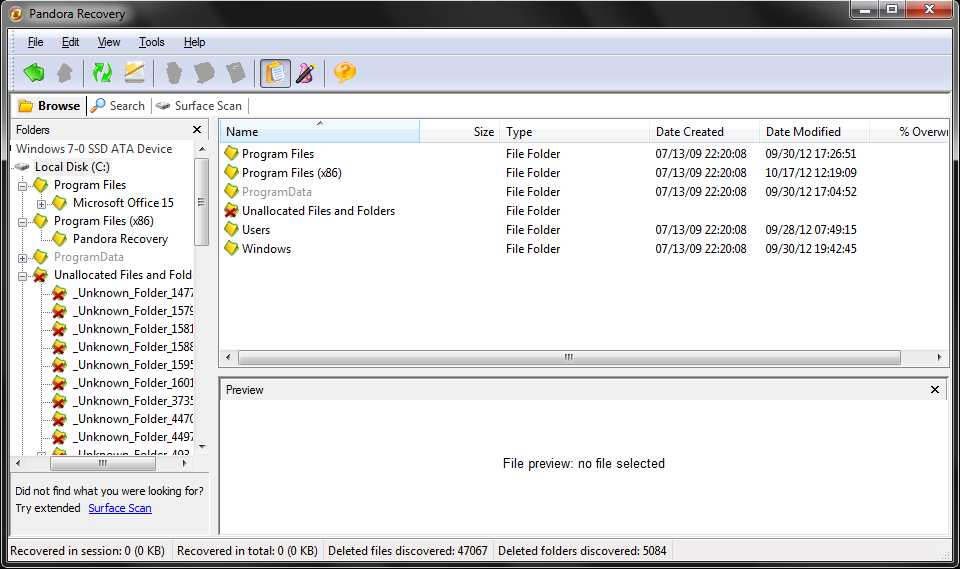


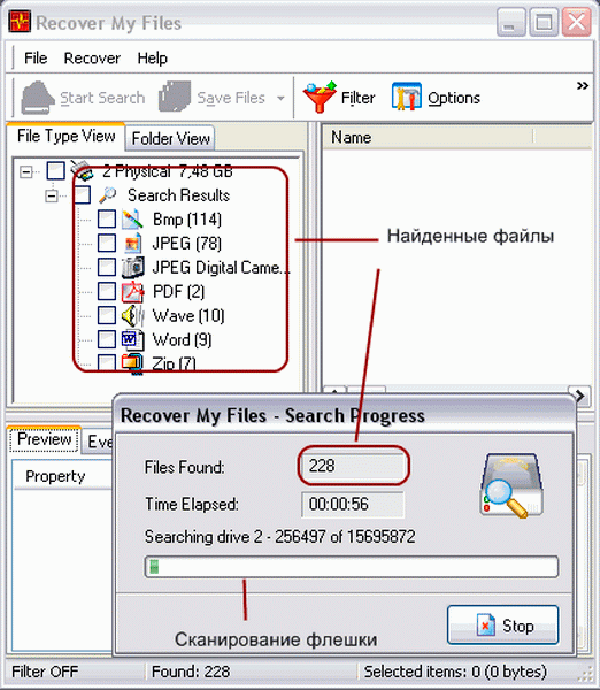

 Для решения этой задачи и была создана утилита flashnul.
Для решения этой задачи и была создана утилита flashnul.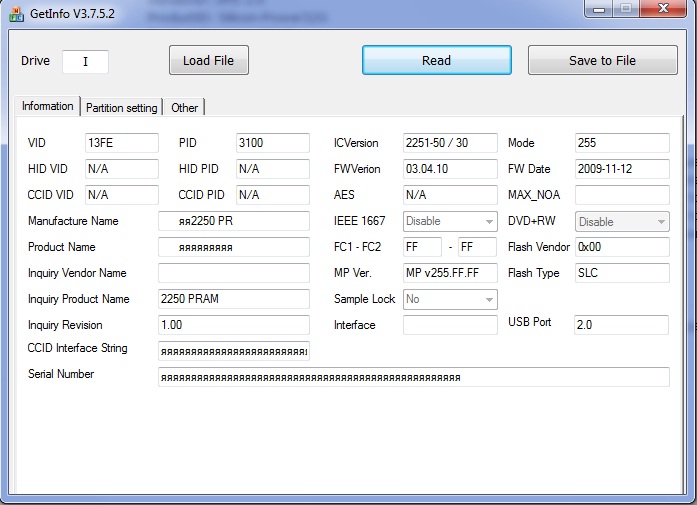 Помогает вернут оригинальный объем карточки, а также помогает в случаях, когда компьютер не распознает карточку. Предназначена для карточек: «Memory Stick», «MagicGate Memory Stick», «Memory Stick Duo», and «Memory Stick (with Memory Select Function)», Sony brand «Memory Stick PRO» and «Memory Stick PRO Duo».
Помогает вернут оригинальный объем карточки, а также помогает в случаях, когда компьютер не распознает карточку. Предназначена для карточек: «Memory Stick», «MagicGate Memory Stick», «Memory Stick Duo», and «Memory Stick (with Memory Select Function)», Sony brand «Memory Stick PRO» and «Memory Stick PRO Duo».
 Вот ссылка на статью по ремонту этой флешки.
Вот ссылка на статью по ремонту этой флешки. exe.
exe. Большинство флешек A-Data основаны именно на этом контроллере.
Большинство флешек A-Data основаны именно на этом контроллере. When executed and enabled, the PC will be locked from any usage from the time their Xporter Flash Drive is unplugged from the computer. The PC can only be unlocked when the Xporter is plugged into the computer.
When executed and enabled, the PC will be locked from any usage from the time their Xporter Flash Drive is unplugged from the computer. The PC can only be unlocked when the Xporter is plugged into the computer.
 Поддерживает контроллеры: 2167, 2166, 2169M, 2165, 2168, 2168B5, 2169SB5, 2189SB3, 2168B6, 2168SB6, 6828, 6128 и другие. Такие контроллеры стоят, как правило, в флэшках LG и KingMax. Могут быть в других производителях. Убеждаемся, что в вашей флешке стоит контроллер OTI. Устанавливаем программу, подключаем флешку. Если не определится, заходим в меню Driver > Reinstall. Если определилась, вы увидите параметры флеш и она будет иметь статус «Waiting». Затем переходим в меню Tools и выбираем подменю параметров вашего контроллера. После всех манипуляций выделяем строку с флэш и нажимаем Enter. Настройки сохранятся в контроллер, если не будет ошибок записи, статус изменится на «Pass».
Поддерживает контроллеры: 2167, 2166, 2169M, 2165, 2168, 2168B5, 2169SB5, 2189SB3, 2168B6, 2168SB6, 6828, 6128 и другие. Такие контроллеры стоят, как правило, в флэшках LG и KingMax. Могут быть в других производителях. Убеждаемся, что в вашей флешке стоит контроллер OTI. Устанавливаем программу, подключаем флешку. Если не определится, заходим в меню Driver > Reinstall. Если определилась, вы увидите параметры флеш и она будет иметь статус «Waiting». Затем переходим в меню Tools и выбираем подменю параметров вашего контроллера. После всех манипуляций выделяем строку с флэш и нажимаем Enter. Настройки сохранятся в контроллер, если не будет ошибок записи, статус изменится на «Pass».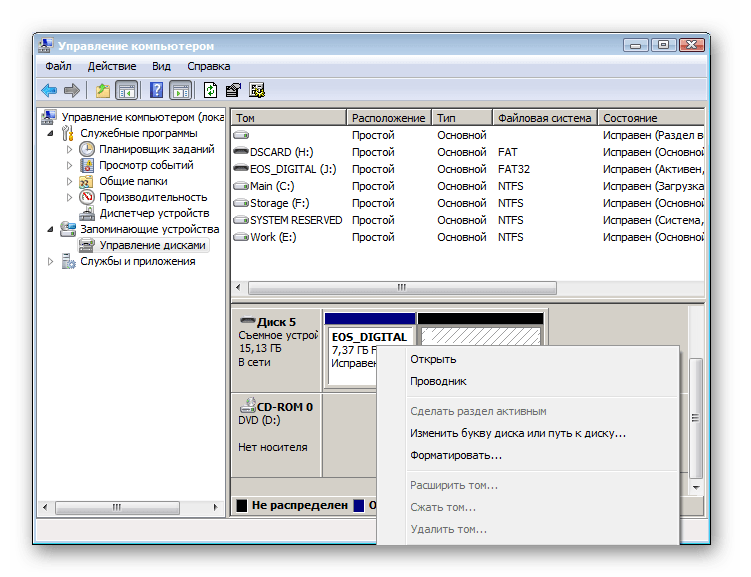 Поддерживает контроллеры: SM321, SM324, SM325. Такие контроллерры устанавливались в флэшках Corsair, Lg, A-data, Samsung, Super Talent, OCZ ATV, GoodRam. Поэтому эта утилита им должна помочь.
Поддерживает контроллеры: SM321, SM324, SM325. Такие контроллерры устанавливались в флэшках Corsair, Lg, A-data, Samsung, Super Talent, OCZ ATV, GoodRam. Поэтому эта утилита им должна помочь. Это случается, когда нетерпеливый пользователь буквально вырывает flash-накопитель из usb-гнезда в процессе копирования или переноса файлов.
Это случается, когда нетерпеливый пользователь буквально вырывает flash-накопитель из usb-гнезда в процессе копирования или переноса файлов.  Ведь, если вы не в курсе, при удалении данных вы их фактически не теряете, а попросту скрываете от своих и чужих глаз и делаете их доступными для перезаписи.
Ведь, если вы не в курсе, при удалении данных вы их фактически не теряете, а попросту скрываете от своих и чужих глаз и делаете их доступными для перезаписи. 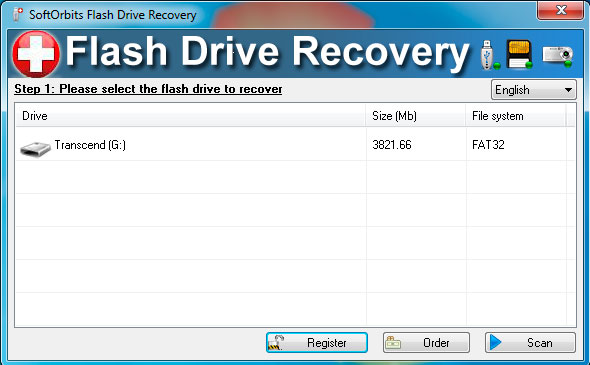 Поддерживается восстановление флешек: в списке — многие модели usb-накопителей, в том числе есть возможность «вылечить» флешку от производителей Silicon Power и Transcend.
Unformat — программа для восстановления флешек. Ищет уничтоженную информации, недоступную при подключении флешки к компьютеру
Поддерживается восстановление флешек: в списке — многие модели usb-накопителей, в том числе есть возможность «вылечить» флешку от производителей Silicon Power и Transcend.
Unformat — программа для восстановления флешек. Ищет уничтоженную информации, недоступную при подключении флешки к компьютеру В этой статье мы анализируем причины повреждения и возможные симптомы, которые приводят к необходимости восстановления flash-диска, secure digital, контроллера,memory chip’а и флеш-карты.
В этой статье мы анализируем причины повреждения и возможные симптомы, которые приводят к необходимости восстановления flash-диска, secure digital, контроллера,memory chip’а и флеш-карты.
 Пожалуйста, выполните резервное копирование всех данных перед использованием утилиты.
Пожалуйста, выполните резервное копирование всех данных перед использованием утилиты. В правой колонке «Utils» будет название программы, с помощью которой можно попробовать восстановить нерабочую флешку.
В правой колонке «Utils» будет название программы, с помощью которой можно попробовать восстановить нерабочую флешку.
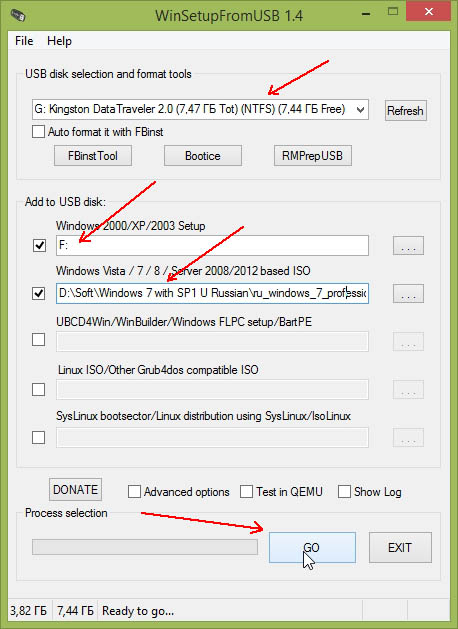 Для загрузки с USB Flash в биосе материнской платы необходимо поставить закладку — загрузка с USB.
Для загрузки с USB Flash в биосе материнской платы необходимо поставить закладку — загрузка с USB.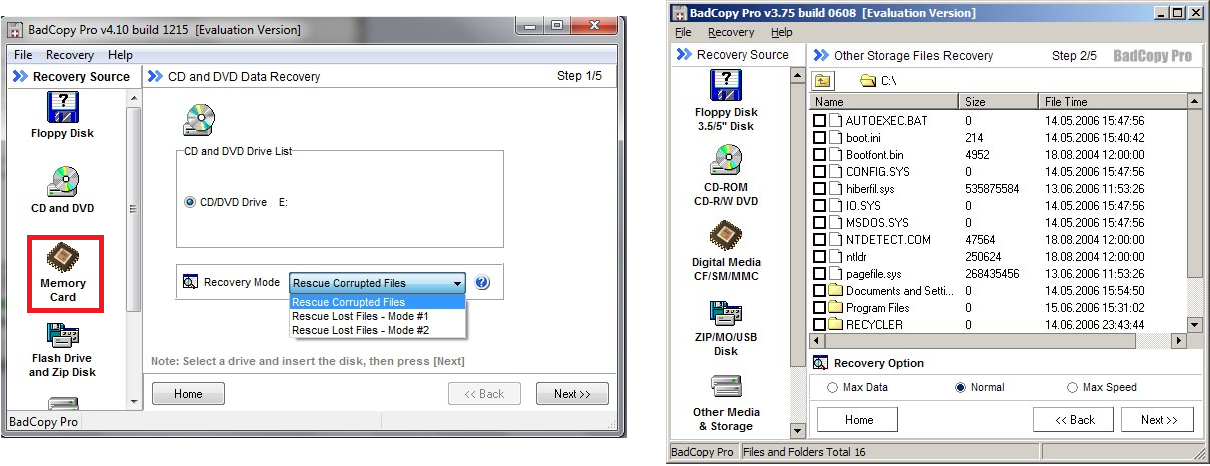 Д.) В силе ряда (подключение с возможностью горячего подключения, воздействие статики, влаги, температуры, механических воздействий при траспортировке) , естественный износ из-за ограниченного числа циклов чтения / записи) относительно часто выходят из строя.И если простые дефекты вроде «не определены», «ошибки записи» обнаруживаются относительно просто, то диагностика более сложных дефектов представляет из себя весьма нетривиальную задачу. Для решения этой задачи и была создана утилита flashnul.
Д.) В силе ряда (подключение с возможностью горячего подключения, воздействие статики, влаги, температуры, механических воздействий при траспортировке) , естественный износ из-за ограниченного числа циклов чтения / записи) относительно часто выходят из строя.И если простые дефекты вроде «не определены», «ошибки записи» обнаруживаются относительно просто, то диагностика более сложных дефектов представляет из себя весьма нетривиальную задачу. Для решения этой задачи и была создана утилита flashnul.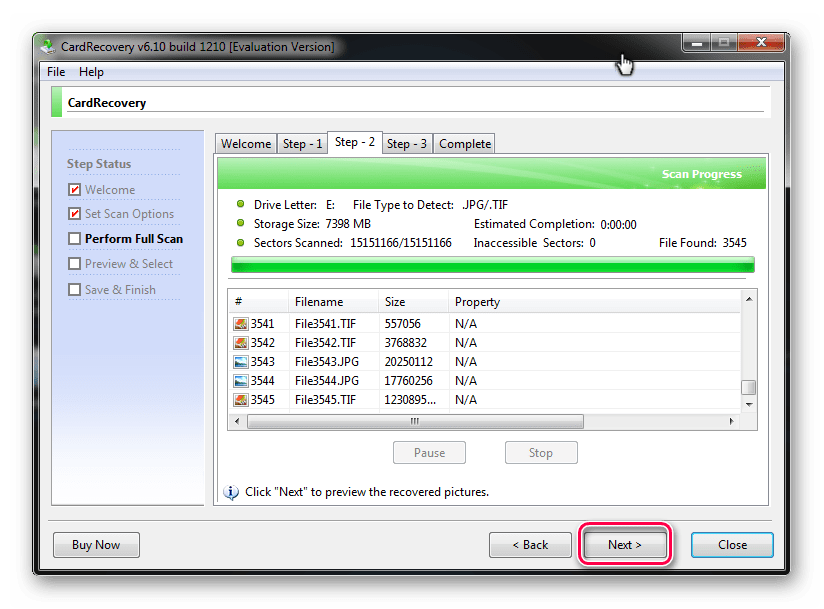 Помогает вернут оригинальный объем карточки, а также помогает в случаях, когда компьютер не распознает карточку. Предназначена для карточек: «Memory Stick», «MagicGate Memory Stick», «Memory Stick Duo» и «Memory Stick (с функцией выбора памяти)», «Memory Stick PRO» и «Memory Stick PRO Duo» марки Sony.
Помогает вернут оригинальный объем карточки, а также помогает в случаях, когда компьютер не распознает карточку. Предназначена для карточек: «Memory Stick», «MagicGate Memory Stick», «Memory Stick Duo» и «Memory Stick (с функцией выбора памяти)», «Memory Stick PRO» и «Memory Stick PRO Duo» марки Sony.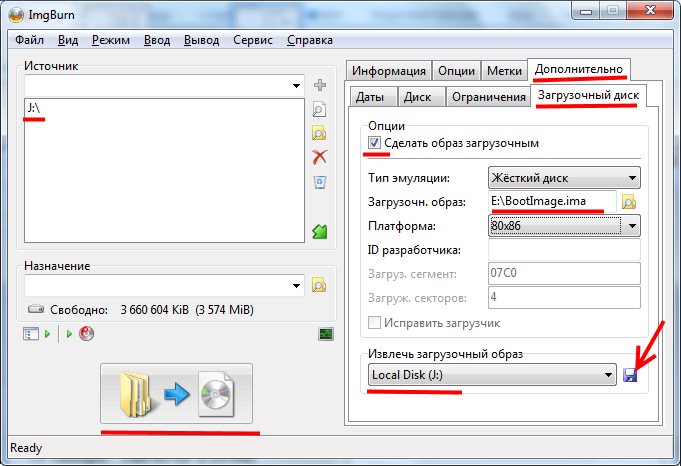

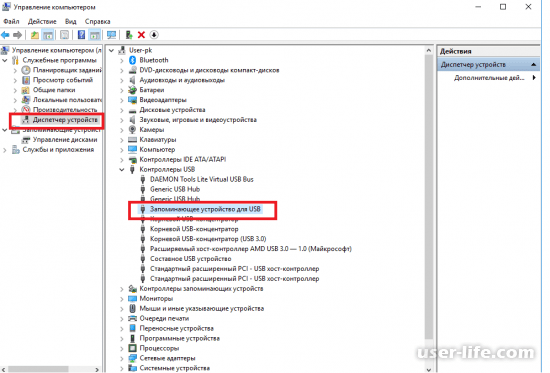 0 JetFlash 730 (TS16GJF730) на контроллерах Innostor IS916EN и флеш памятью Samsung K9ADGD8S0M (TDGSTMP-0803), VID: 8564, PID: 1000. Вот ссылка на статью по ремонту флешки.
0 JetFlash 730 (TS16GJF730) на контроллерах Innostor IS916EN и флеш памятью Samsung K9ADGD8S0M (TDGSTMP-0803), VID: 8564, PID: 1000. Вот ссылка на статью по ремонту флешки.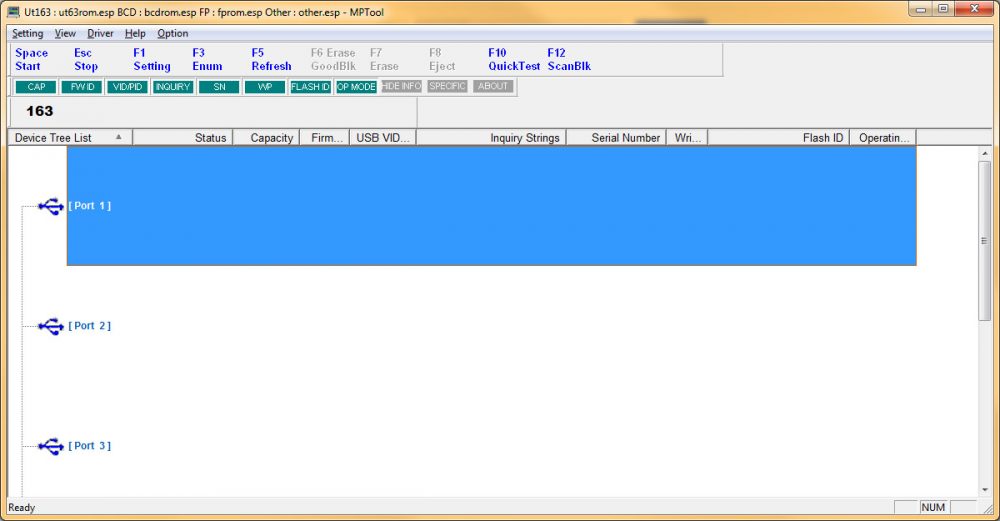

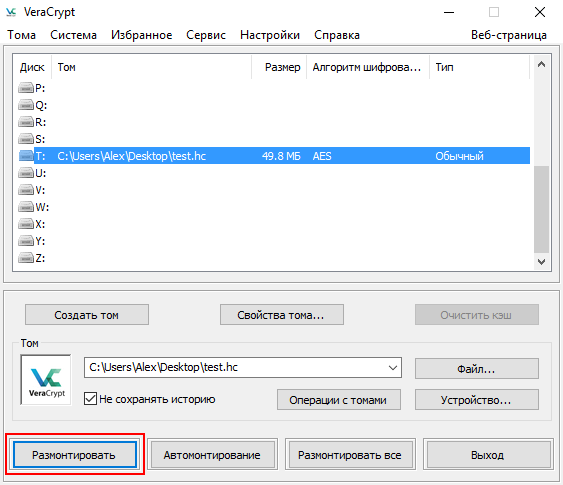
 Помогают китайским флешкам Kingstone и некоторым Sony подделкам.
Помогают китайским флешкам Kingstone и некоторым Sony подделкам. Поддерживает контроллеры: SM321, SM324, SM325. Такие контроллеры устанавливаются во флэшках Corsair, Lg, A-data, Samsung, Super Talent, OCZ ATV, GoodRam. Поэтому эта утилита им должна помочь.
Поддерживает контроллеры: SM321, SM324, SM325. Такие контроллеры устанавливаются во флэшках Corsair, Lg, A-data, Samsung, Super Talent, OCZ ATV, GoodRam. Поэтому эта утилита им должна помочь.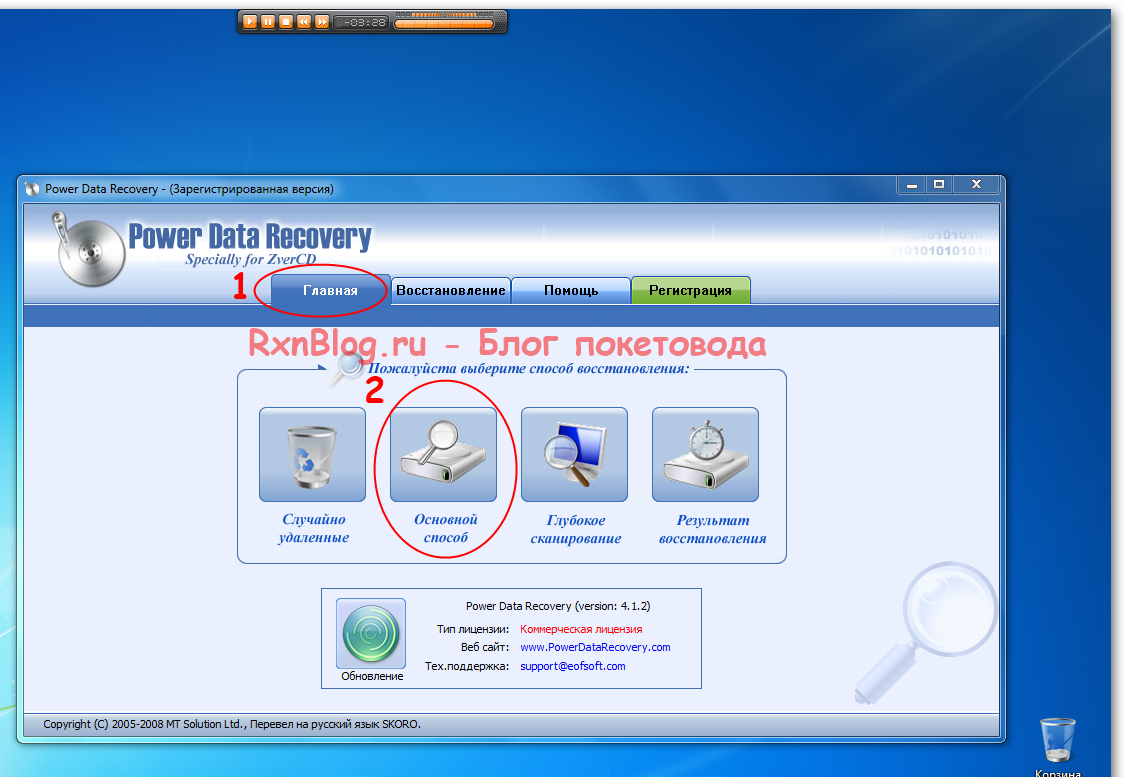 Для продолжения нажмите Да .
Для продолжения нажмите Да .